Samsung SM-G398FZKDXEZ User Manual
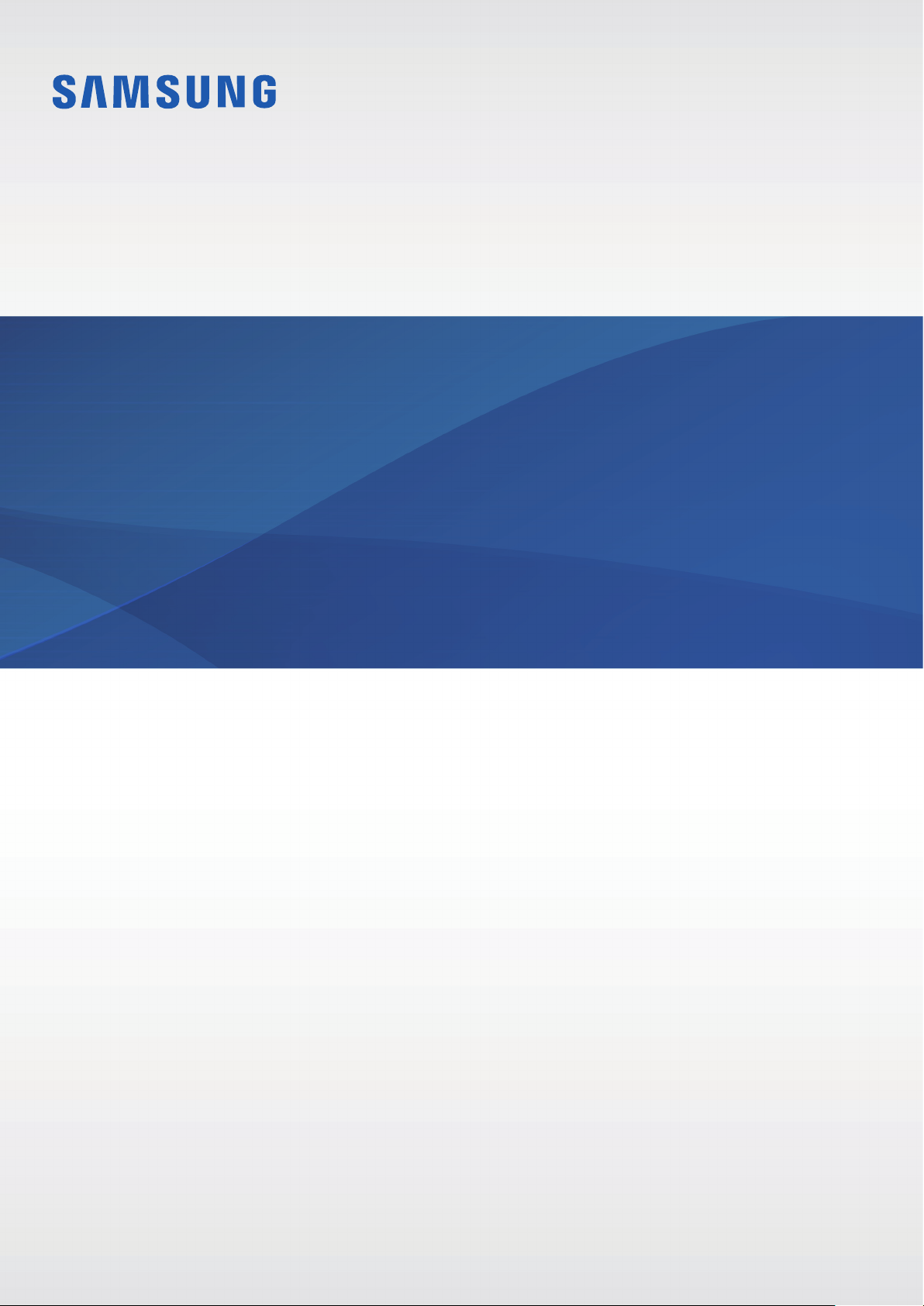
UŽIVATELSKÁ
PŘÍRUČKA
SM-G398FN/DS
Czech. 06/2019. Rev.1.0
www.samsung.com
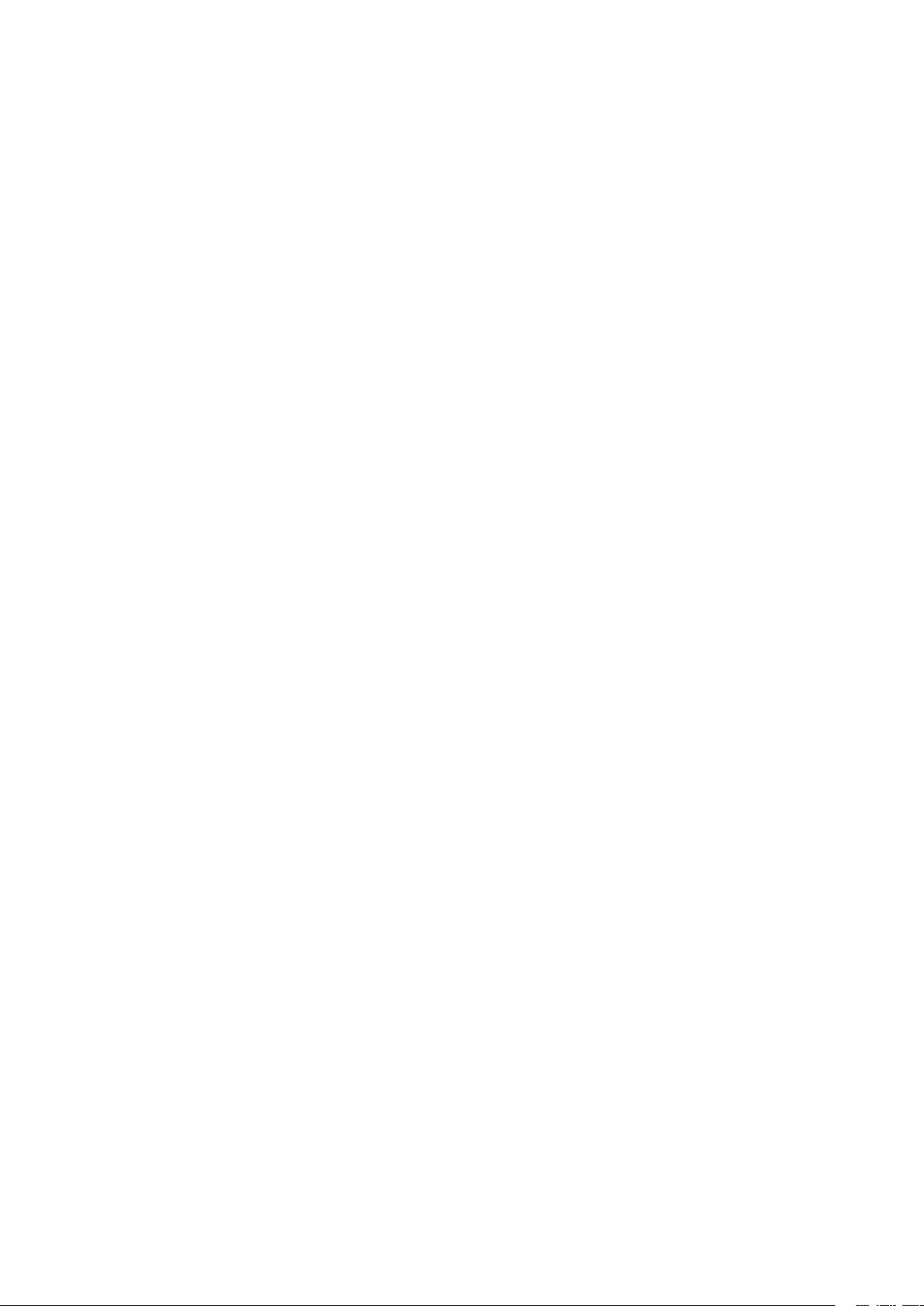
Obsah
Základy
4 Nejdříve si přečtěte
7 Situace, ve kterých se zařízení přehřívá, a
jejich řešení
10 Rozvržení a funkce zařízení
14 Baterie
19 Karta SIM nebo USIM (karta MicroSIM)
21 Paměťová karta (micro SD karta)
23 Upevňování řemínku na ruku
24 Zapínání a vypínání zařízení
25 Výchozí nastavení
26 Účet Samsung
27 Přenesení dat zpředchozího zařízení
(Smart Switch)
29 Popis obrazovky
39 Oznamovací panel
41 Zadávání textu
Aplikace a funkce
43 Instalace nebo odinstalace aplikací
45 Telefon
50 Kontakty
55 Zprávy
57 Internet
59 E-mail
60 Fotoaparát
70 Galerie
75 Více oken
78 Samsung Health
81 Galaxy Wearable
81 Samsung Members
81 Samsung Notes
82 Kalendář
84 Záznamník
85 Moje soubory
85 Hodiny
87 Kalkulačka
87 Rádio
88 Game Launcher
91 Bixby Home
93 Reminder
97 Dětský režim
98 SmartThings
102 Sdílení obsahu
104 Aplikace Google
2
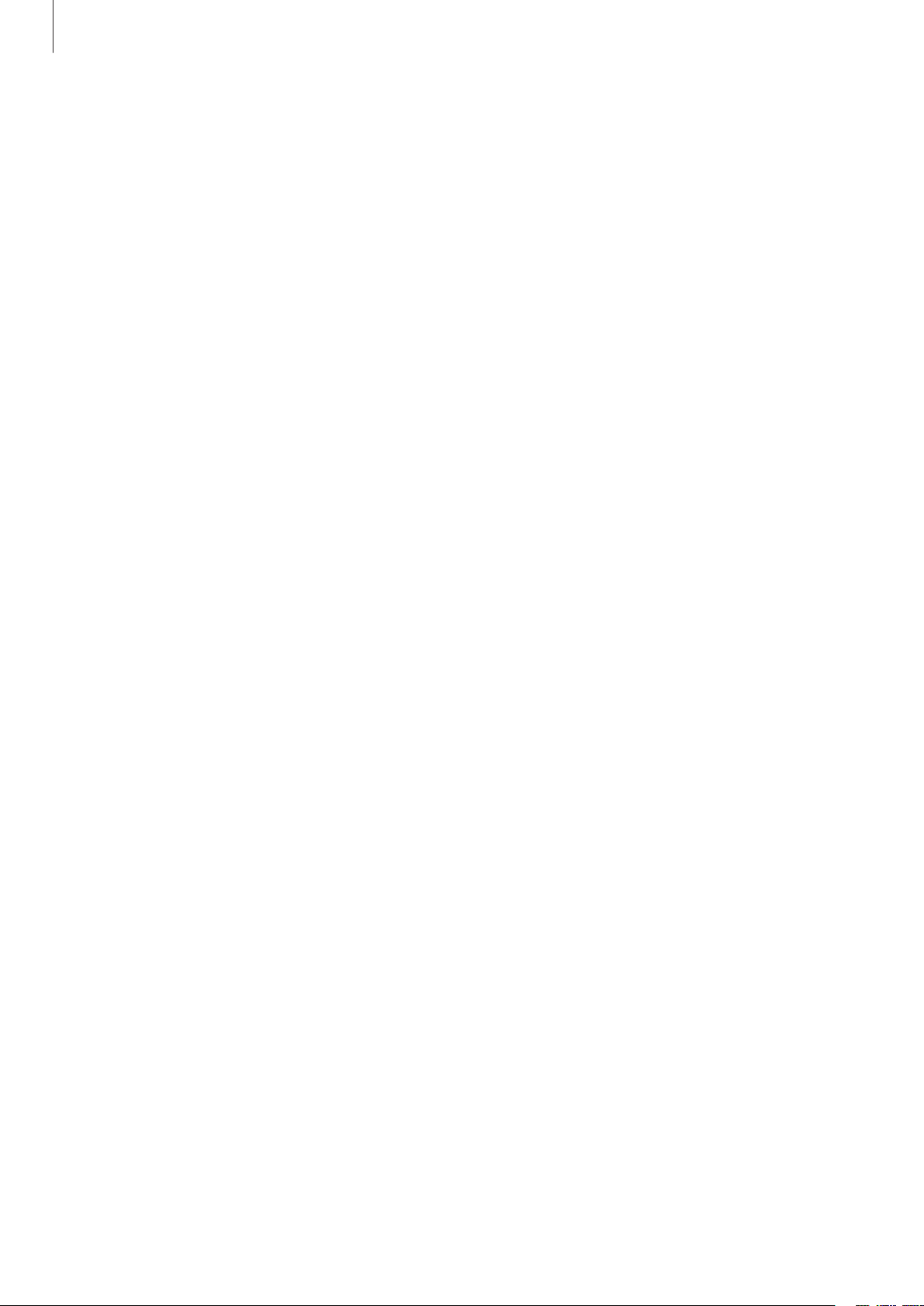
Obsah
Nastavení
106 Úvod
106 Připojení
107 Wi-Fi
109 Bluetooth
111 NFC a platba
113 Spořič dat
113 Aplikace jen s mobilními daty
114 Správce SIM karet
114 Mobilní hotspot a Sdílení přip.
115 Další nastavení připojení
118 Zvuky a vibrace
118 Dolby Atmos (prostorový zvuk)
119 Samostatný zvuk aplikace
119 Oznámení
120 Zobrazení
137 Péče o zařízení
137 Optimalizace zařízení
138 Baterie
139 Úložiště
139 Paměť
139 Zabezpečení
140 Aplikace
140 Obecná správa
141 Usnadnění
142 Aktualizace softwaru
142 Uživatelská příručka
143 O telefonu
Dodatek
144 Řešení problémů
121 Filtr modrého světla
121 Noční režim
122 Spořič obrazovky
122 Pozadí a motivy
123 Zamknout displej
123 Smart Lock
124 Zabezpečení
125 Zabezpečená složka
129 Účty a zálohování
130 Samsung Cloud
132 Google
132 Rozšířené funkce
133 Pohyby a gesta
134 Dual Messenger
135 Digitální pohoda
3
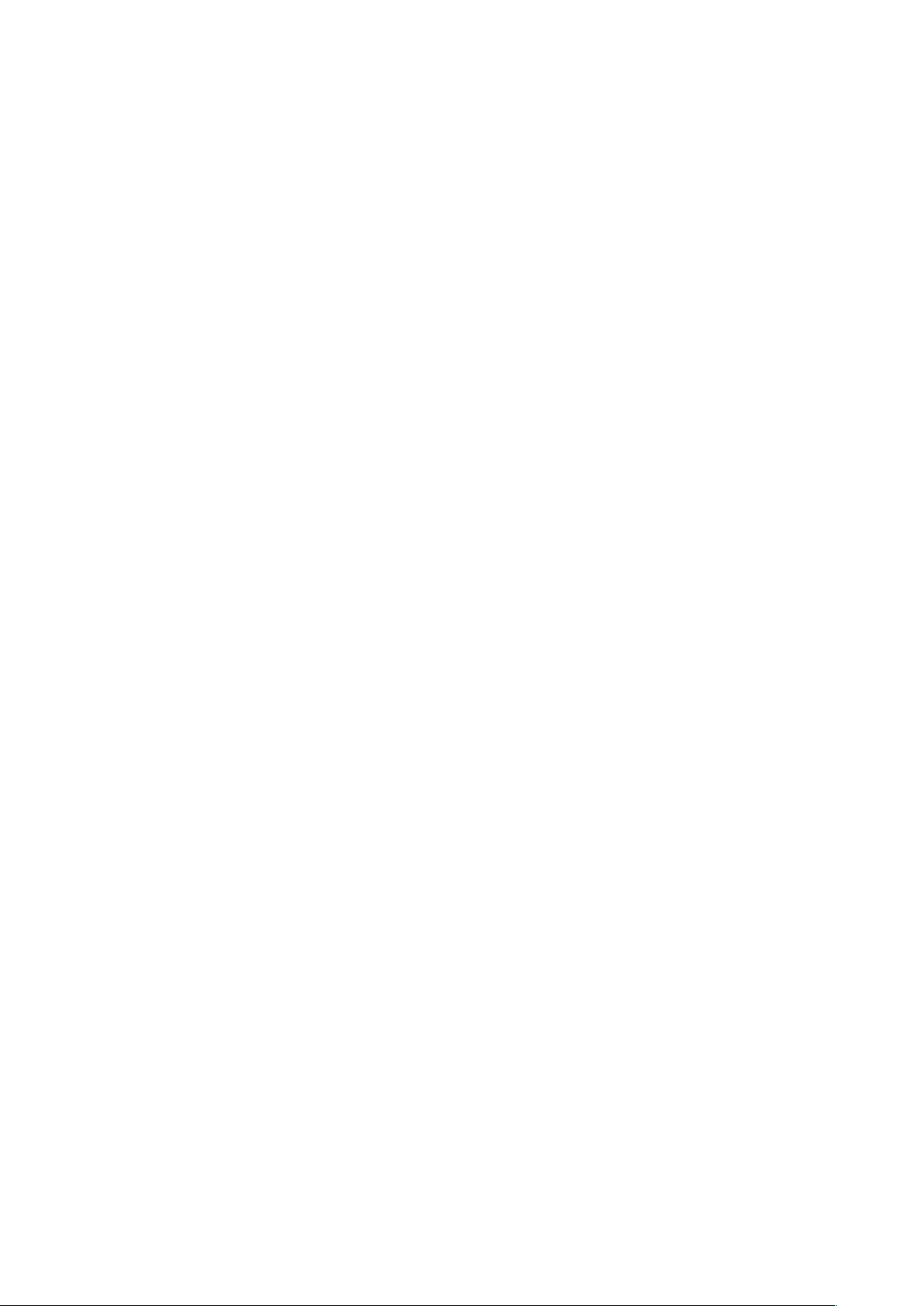
Základy
Nejdříve si přečtěte
Před použitím zařízení si přečtěte tuto příručku, ve které se dozvíte informace o bezpečném a
správném používání zařízení.
•
Popis je založen na výchozím nastavení zařízení.
•
Některý obsah se může od vašeho zařízení lišit v závislosti na oblasti, poskytovateli služeb,
specifikacích modelu nebo softwaru zařízení.
•
Obsah (obsah s vysokou kvalitou), který vyžaduje vysoký výkon procesoru a paměti RAM, ovlivní
celkový výkon zařízení. Aplikace související s obsahem nemusí v závislosti na technických
údajích zařízení a prostředí, ve kterém se používají, správně pracovat.
•
Společnost Samsung neodpovídá za problémy s výkonem způsobené aplikacemi od jiných
dodavatelů než společnosti Samsung.
•
Společnost Samsung neodpovídá za problémy spojené s výkonem nebo za nekompatibilitu
způsobenou úpravou nastavení registru či změnou softwaru operačního systému. Pokus o
přizpůsobení operačního systému může vést k chybné funkčnosti zařízení nebo aplikací.
•
Software, zvukové zdroje, tapety, obrázky a další média dodávaná k tomuto zařízení mohou
být na základě licence používána pouze v omezené míře. Stažení a používání těchto materiálů
pro komerční či jiné účely představuje porušení zákonů o autorských právech. Za nezákonné
používání médií jsou odpovědní výhradně uživatelé.
•
Datové služby, jako například zasílání zpráv, nahrávání a stahování, automatická synchronizace
nebo využívání služeb určování polohy, mohou být vzávislosti na datovém tarifu dále
zpoplatněny. Upřenosů velkého množství dat je doporučeno používat funkci Wi-Fi.
•
Původní aplikace dodané spolu se zařízením mohou být aktualizovány a jejich podpora
může být ukončena bez předchozího upozornění. Máte-li otázky týkající se některé aplikace
dodané se zařízením, kontaktujte servisní středisko společnosti Samsung. V případě uživatelsky
instalovaných aplikací kontaktujte poskytovatele služeb.
4
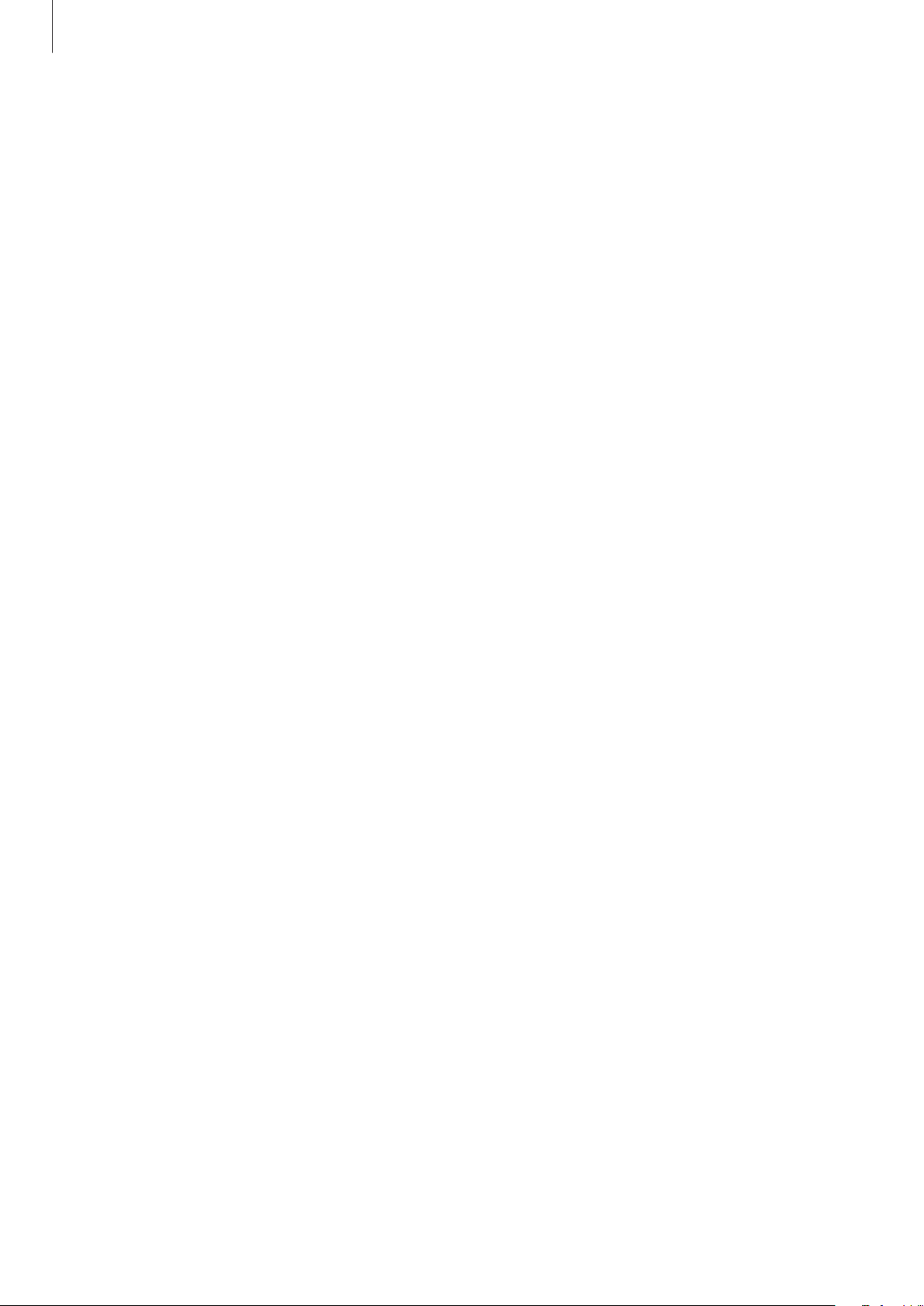
Základy
•
Úpravy operačního systému zařízení nebo instalace softwaru z neoficiálních zdrojů mohou
způsobit poruchy zařízení a poškození nebo ztrátu dat. Tyto činnosti představují porušení
licenční smlouvy společnosti Samsung a mají za následek ztrátu záruky.
•
V závislosti na oblasti nebo poskytovateli služby může být za účelem ochrany během výroby
adistribuce nasazena ochrana displeje. Na poškození nasazené ochrany displeje se nevztahuje
záruka.
•
Dotykový displej můžete zobrazit jasně ivsilném venkovním světle automatickým
nastavováním rozsahu kontrastu na základě okolního prostředí. S ohledem na povahu produktu
může mít zobrazení nehybné grafiky po delší dobu za následek vypálení obrazu na obrazovce
nebo objevování „duchů“.
–
Doporučujeme na dotykovém displeji nebo na jeho částech nezobrazovat nehybnou grafiku
po delší dobu avypínat dotykový displej, když zařízení nepoužíváte.
–
Můžete nastavit, aby se dotykový displej vypínal automaticky, pokud jej nebudete používat.
Spusťte aplikaci
apotom vyberte, jak dlouho bude zařízení čekat, než se dotykový displej vypne.
Nastavení
, klepněte na položku
Zobrazení
→
Časový limit displeje
,
–
Chcete-li nastavit, aby dotykový displej automaticky přizpůsoboval svůj jas podle okolního
prostředí, spusťte aplikaci
aktivujte klepnutím na přepínač
Nastavení
, klepněte na položku
Adaptivní jas
.
Zobrazení
, apotom funkci
Údržba odolnosti proti vodě a prachu
Vaše zařízení podporuje odolnost proti vodě a prachu. Aby si zařízení odolnost proti vodě a prachu
uchovalo, řiďte se pozorně těmito tipy. V opačném případě by mohlo dojít k poškození zařízení.
•
Neponořujte zařízení do vody do hloubky větší než 1,5m, ani je pod vodou nenechávejte déle
než 30minut. Pokud zařízení ponoříte do jakékoliv kapaliny jiné, než je sladká voda, například
do slané vody, ionizované vody nebo do alkoholického nápoje, pronikne kapalina do zařízení
rychleji.
•
Nevystavujte zařízení rychle tekoucí vodě.
5
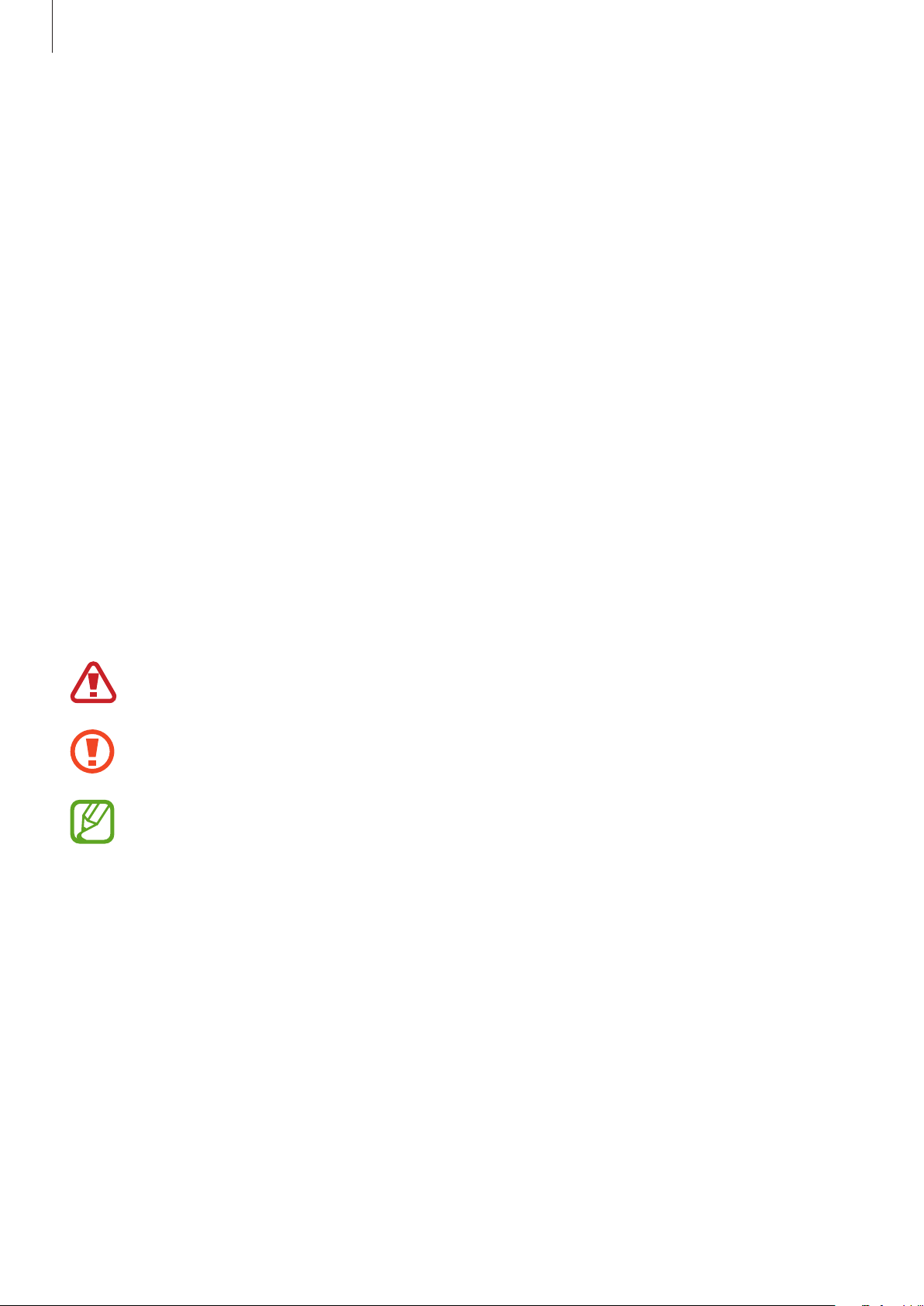
Základy
•
Neotevírejte kryty zařízení, pokud je zařízení ve vodě nebo na velmi vlhkých místech, například v
bazénech nebo koupelnách.
•
Neotevírejte zadní kryt mokrýma rukama nebo pokud je zařízení vlhké.
•
Pryžová těsnění upevněná na zadním krytu představují důležité součásti zařízení. Při
otevírání a zavírání zadního krytu si dávejte pozor, abyste nepoškodili pryžové těsnění. Také
ověřte, zda pryžové těsnění neobsahuje nečistoty, například písek nebo prach, aby nedošlo k
poškození zařízení.
•
Zadní kryt se může při upuštění zařízení nebo nárazu uvolnit. Ujistěte se, že jsou všechny
kryty správně zarovnané a pevně uzavřené.
•
Bylo-li zařízení ponořeno do vody nebo je-li mokrý reproduktor či mikrofon, nemusí být
během hovoru dobře slyšet zvuk. Poté, co zařízení otřete suchým hadříkem, jej důkladně osušte
před dalším použitím.
•
Zařízení bylo testováno v řízeném prostředí a získalo certifikaci odolnosti vůči vodě a prachu
v konkrétních situacích (splňuje požadavky klasifikace IP68 uvedené v mezinárodní normě
IEC 60529 – stupně ochrany poskytované ochrannými kryty [Kód IP]. Podmínky testování:
15–35°C, 86–106kPa, sladká voda, 1,5metru, 30 minut). Bez ohledu na klasifikaci je možné,
že v určitých situacích dojde k poškození zařízení.
Ikony v pokynech
Výstraha: situace, které by mohly způsobit zranění vás nebo jiných osob
Upozornění: situace, které by mohly způsobit poškození zařízení nebo jiného přístroje
Upozornění: poznámky, rady nebo dodatečné informace
6
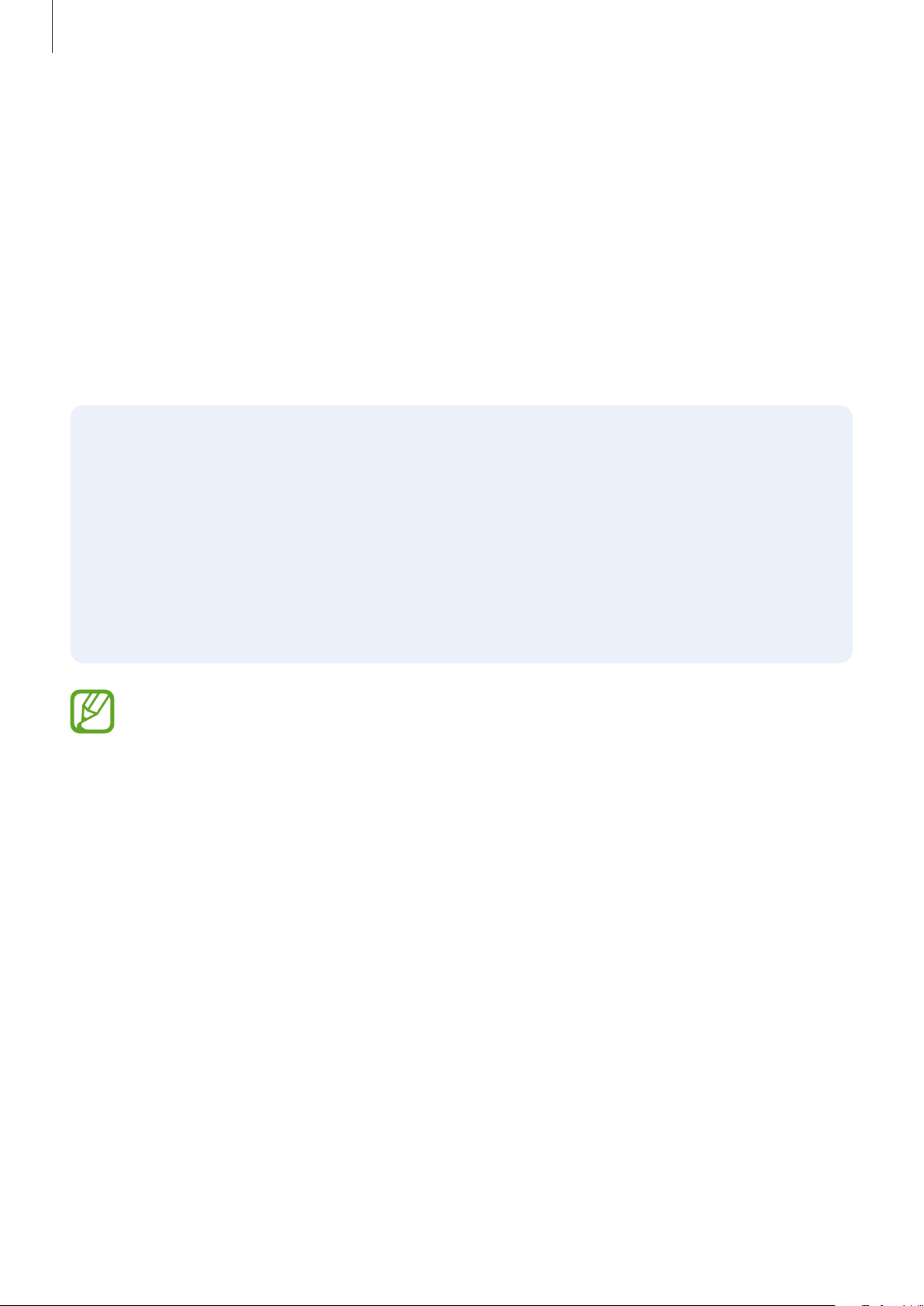
Základy
Situace, ve kterých se zařízení přehřívá, a jejich
řešení
Když se zařízení zahřívá při nabíjení baterie
Během nabíjení může dojít k zahřívání zařízení a nabíječky. Během bezdrátového nabíjení nebo
rychlého nabíjení může být zařízení na dotek teplejší. To nemá žádný vliv na životnost zařízení ani na
jeho výkon, je to při provozu zařízení normální. Pokud se baterie zahřeje na příliš vysokou teplotu,
může nabíječka zastavit nabíjení.
Když se zařízení zahřeje, postupujte takto:
•
Odpojte nabíječku od zařízení a zavřete všechny spuštěné aplikace. Počkejte, až zařízení
vychladne, a potom znovu spusťte jeho nabíjení.
•
Pokud se přehřívá spodní část zařízení, může to být způsobeno poškozením připojeného
kabelu USB. Vyměňte poškozený kabel USB za nový kabel schválený společností Samsung.
•
Při používání bezdrátové nabíječky nevkládejte mezi zařízení a bezdrátovou nabíječku cizí
předměty, například kovové předměty, magnety a karty s magnetickým proužkem.
Funkce bezdrátového nebo rychlého nabíjení je dostupná pouze upodporovaných modelů.
Když se zařízení zahřívá během používání
Když používáte funkce nebo aplikace, které vyžadují větší výkon, nebo když je používáte po delší
dobu, může se zařízení dočasně zahřát zdůvodu zvýšeného odběru energie zbaterie. Zavřete
všechny spuštěné aplikace anějakou dobu zařízení nepoužívejte.
Níže jsou uvedeny příklady situací, kdy se může zařízení přehřívat. Vzávislosti na používaných
funkcích a aplikacích se nemusejí tyto příklady týkat vašeho modelu.
•
Během počátečního nastavování po zakoupení nebo při obnově dat
•
Při stahování velkých souborů
7
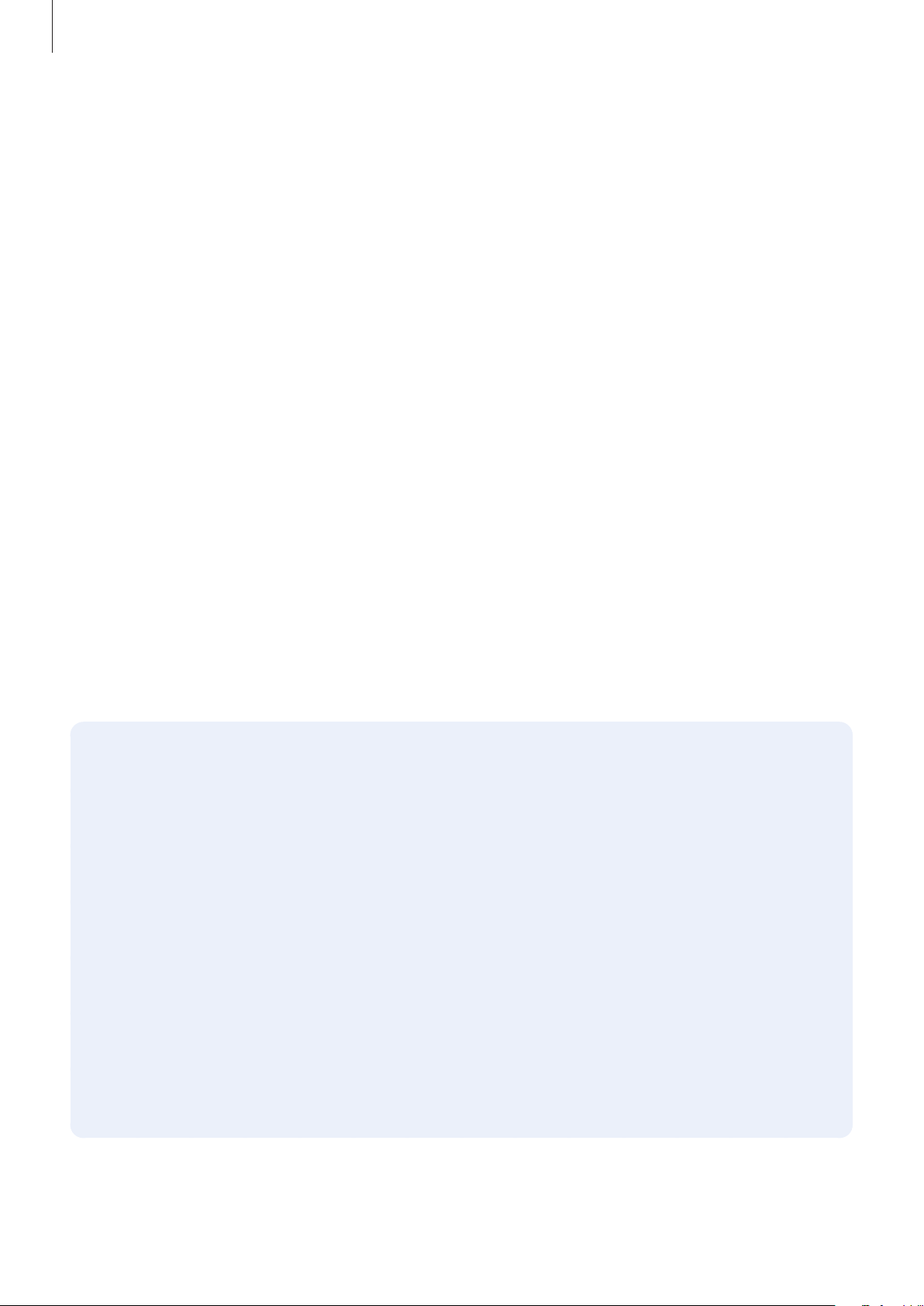
Základy
•
Při používání aplikací, které vyžadují větší výkon, nebo při dlouhodobém používání aplikací
–
Při dlouhodobém hraní her vysoké kvality
–
Při dlouhodobém nahrávání videa
–
Při streamování videa smaximálním nastavením jasu
–
Při připojování k televizoru
•
Při používání více úloh najednou (nebo s mnoha aplikacemi spuštěnými na pozadí)
–
Při používání funkce Více oken
–
Při aktualizování nebo instalování aplikací při současném nahrávání videa
–
Při stahování velkých souborů během videohovoru
–
Při nahrávání videa při používání aplikace navigace
•
Při používání velkého objemu dat pro synchronizaci s cloudem, e-mailem nebo jinými účty
•
Při používání aplikace navigace v autě, když je zařízení umístěno na přímém slunečním světle
•
Při používání funkce mobile hotspot a sdílení připojení k síti (tethering)
•
Při používání zařízení voblastech se slabým signálem nebo bez příjmu
•
Při nabíjení baterie poškozeným kabelem USB
•
Když je univerzální konektor zařízení poškozený nebo vystavený působení cizích těles, jako jsou
kapaliny, prach, kovové piliny atuha
•
Když používáte roaming
Když se zařízení zahřeje, postupujte takto:
•
Mějte software vzařízení aktualizovaný na nejnovější verzi.
•
Konflikty mezi spuštěnými aplikacemi mohou působit zahřívání zařízení. Restartujte
zařízení.
•
Deaktivujte funkce Wi-Fi, GPS aBluetooth, když je nepoužíváte.
•
Zavřete aplikace, které zvyšují spotřebu energie z baterie nebo které jsou spuštěné na
pozadí, když je nepoužíváte.
•
Odstraňte nepotřebné soubory či nepoužívané aplikace.
•
Snižte jas obrazovky.
•
Pokud se zařízení přehřívá nebo pokud bude po delší dobu na dotyk horké, chvilku jej
nepoužívejte. Pokud se bude zařízení i nadále přehřívat, kontaktujte servisní středisko
Samsung.
8
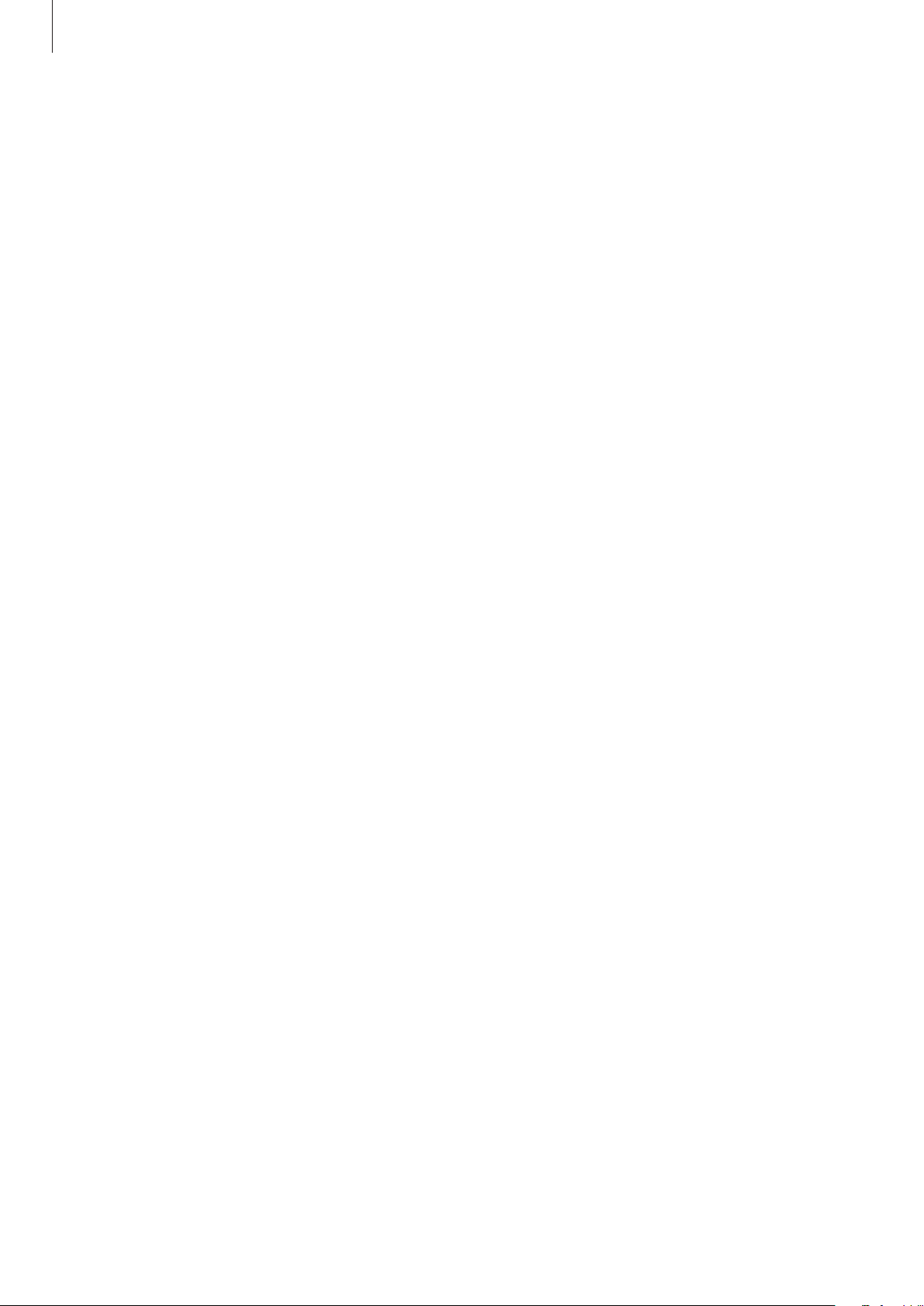
Základy
Opatření při přehřívání zařízení
Pokud začínáte mít vdůsledku přehřívání zařízení nepříjemný pocit, přestaňte zařízení používat.
Pokud se zařízení zahřeje, může dojít komezení jeho funkcí a výkonu nebo se může v zájmu snížení
teploty vypnout. Funkce je dostupná pouze upodporovaných modelů.
•
Pokud se zařízení přehřeje a dosáhne určité teploty, zobrazí se varovná zpráva, aby se předešlo
selhání zařízení, podráždění a poškození kůže nebo vytékání baterie. V zájmu snížení teploty
zařízení se omezí jas obrazovky a rychlost operací a přeruší se nabíjení baterie. Spuštěné
aplikace budou ukončeny a všechny hovory a další funkce kromě tísňových volání budou
omezeny, dokud zařízení nevychladne.
•
Pokud se vdůsledku dalšího zvyšování teploty zařízení zobrazí druhá zpráva, zařízení se vypne.
Nepoužívejte zařízení, dokud jeho teplota neklesne pod stanovenou úroveň. Pokud se druhá
zpráva zobrazí během tísňového volání, volání bude přerušeno vynuceným vypnutím.
Opatření pro provozní prostředí
Zařízení se může zahřívat kvůli okolnímu prostředí za následujících podmínek. Dbejte opatrnosti, aby
nedošlo ke zkrácení životnosti baterie, poškození zařízení nebo vzniku požáru.
•
Zařízení neuchovávejte na místech spříliš nízkou nebo vysokou teplotou.
•
Nevystavujte zařízení dlouhodobě přímému slunečnímu světlu.
•
Neskladujte zařízení dlouhodobě na velmi horkých místech, například uvnitř vozidla v létě, ani je
na takových místech nepoužívejte.
•
Nepokládejte zařízení na místa, která se mohou přehřívat, například na elektrickou topnou
rohož.
•
Zařízení neuchovávejte v blízkosti vařičů, mikrovlnných trub, horkých kuchyňských spotřebičů
nebo vysokotlakých nádob.
•
Nikdy nepoužívejte poškozenou nabíječku nebo baterii.
9
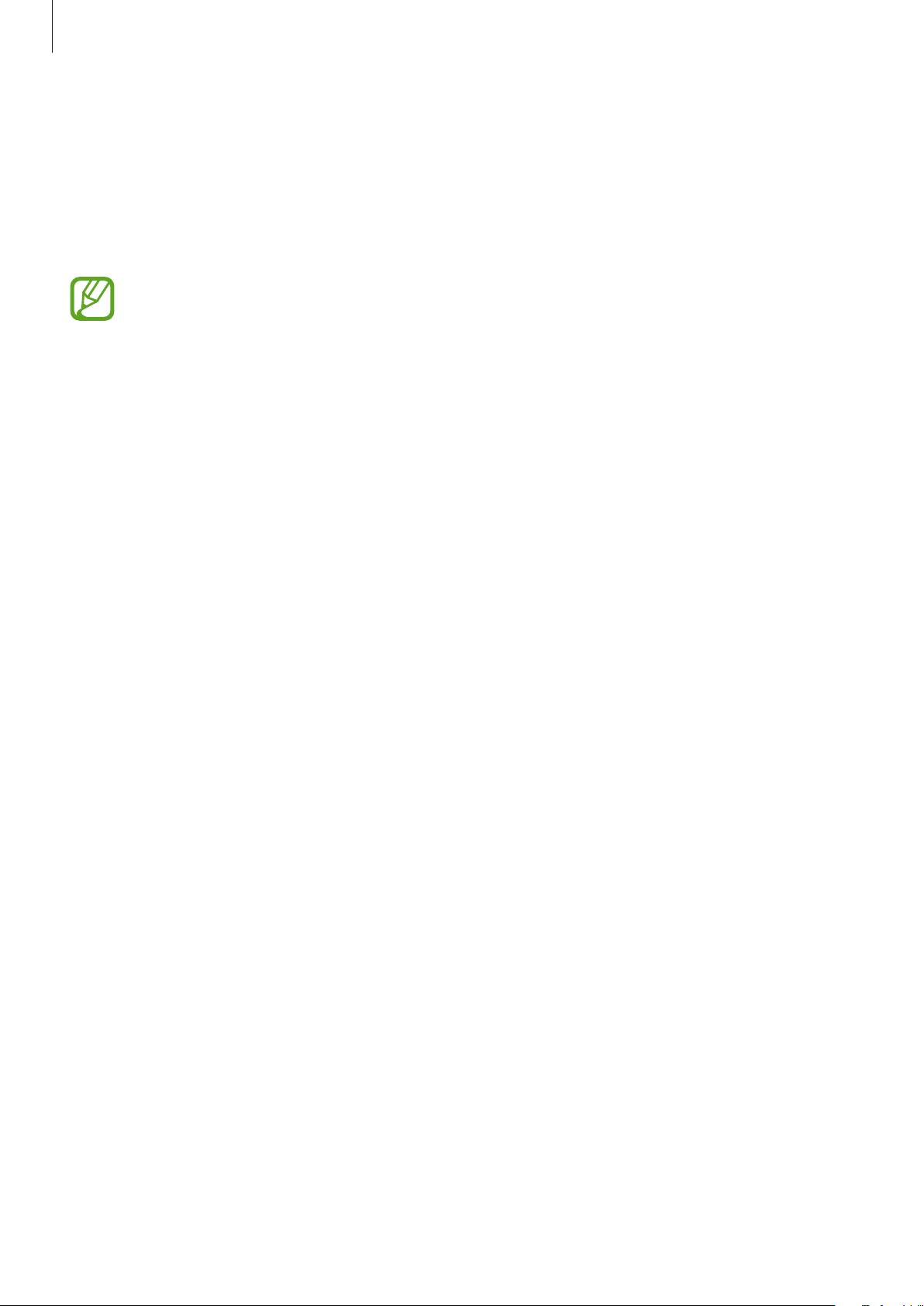
Základy
Rozvržení a funkce zařízení
Obsah balení
Informace oobsahu balení naleznete vprůvodci rychlým spuštěním.
•
Položky dodané se zařízením a dostupné příslušenství se mohou lišit podle oblasti a
poskytovatele služeb.
•
Dodané položky jsou určeny pouze pro toto zařízení a s jinými zařízeními nemusí být
kompatibilní.
•
Vzhled a specifikace se mohou bez předchozího upozornění změnit.
•
Dodatečné příslušenství můžete zakoupit u místního prodejce výrobků Samsung. Před
zakoupením se ujistěte, že jsou se zařízením kompatibilní.
•
Používejte pouze příslušenství schválené společností Samsung. Použití neschváleného
příslušenství může způsobit problémy s výkonem a poruchy, na které se nevztahuje
záruka.
•
Dostupnost veškerého příslušenství se může změnit a je závislá výhradně na
společnostech, které je vyrábějí. Další informace o dostupném příslušenství naleznete na
webu společnosti Samsung.
10
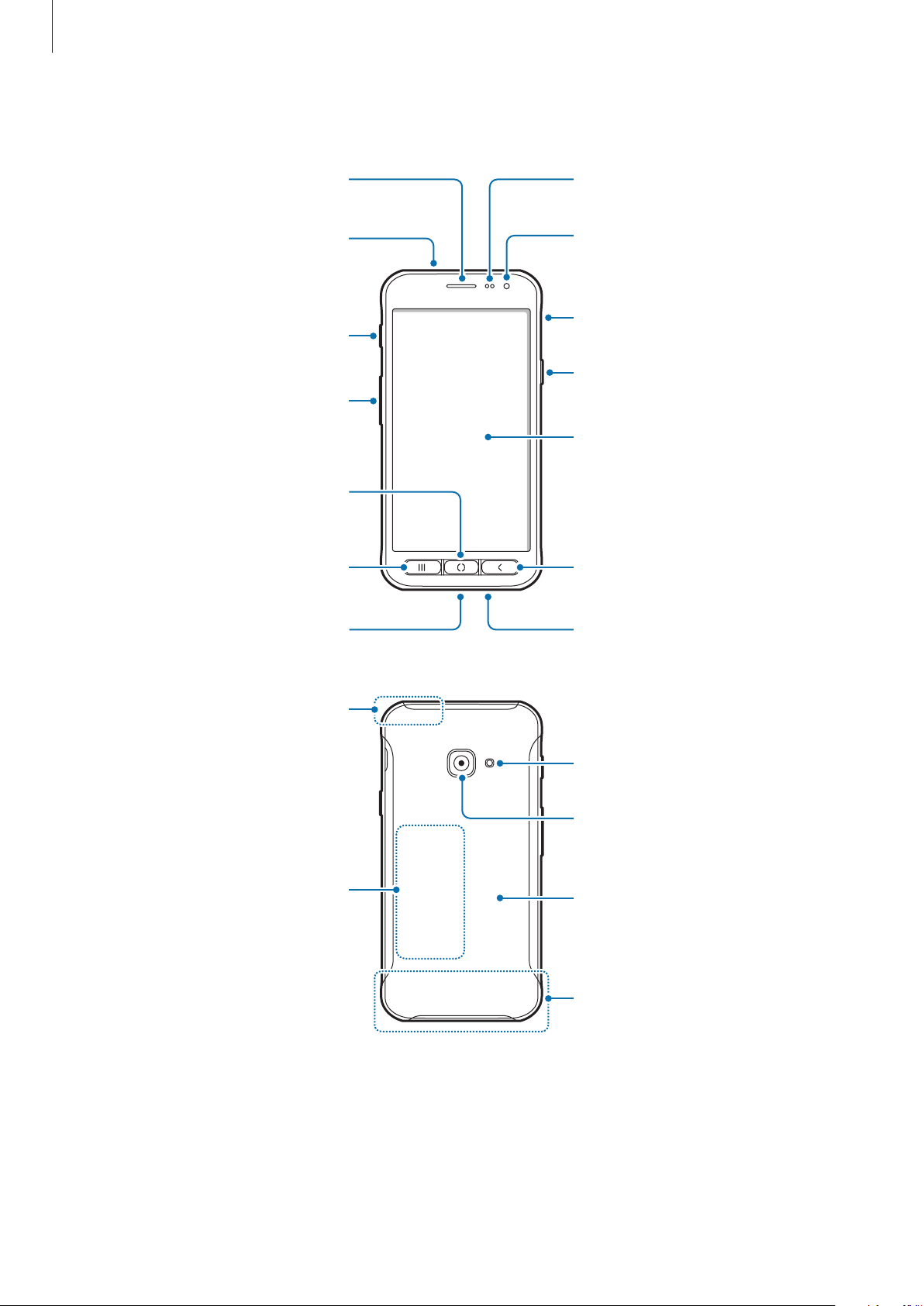
Základy
Reproduktor Snímač vzdálenosti
Rozvržení zařízení
Sluchátkový konektor
Tlačítko XCover
Tlačítko hlasitosti
Tlačítko Domů
Tlačítko Nedávné
Univerzální konektor
(USB typu C)
Přední fotoaparát
Reproduktor
Vypínací tlačítko
Dotykový displej
Tlačítko Zpět
Mikrofon
GPS anténa
NFC anténa (na baterii)
Blesk
Zadní fotoaparát
Zadní kryt
Hlavní anténa
11
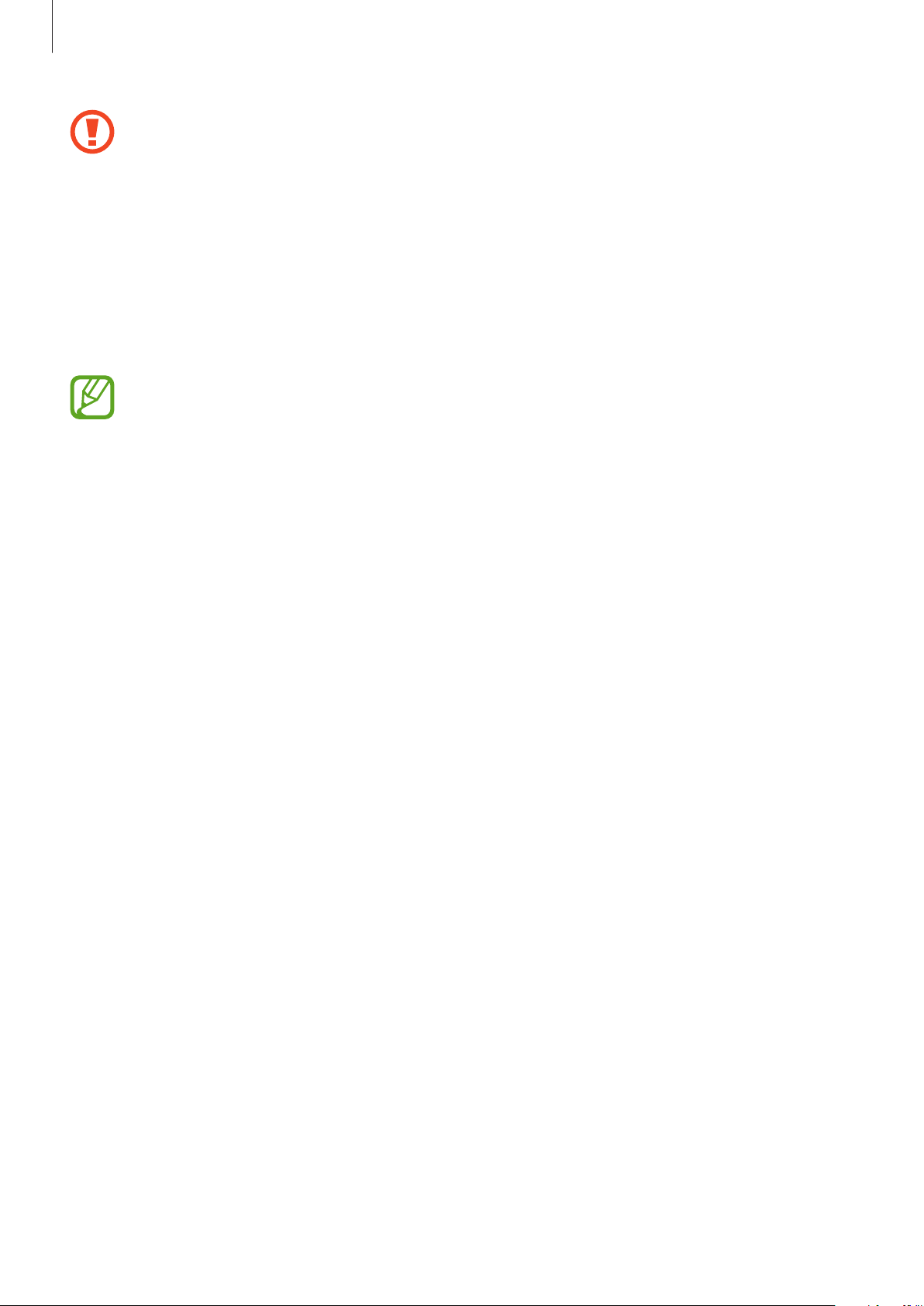
Základy
•
Při používání reproduktorů, například při přehrávání mediálních souborů nebo použití
telefonu s hlasitým odposlechem, si neumisťujte zařízení do blízkosti uší.
•
Dávejte pozor, abyste objektiv fotoaparátu nevystavovali silnému zdroji světla, jako je
přímé sluneční světlo. Pokud byste objektiv fotoaparátu vystavili silnému zdroji světla,
jako je přímé sluneční světlo, mohlo by dojít kpoškození snímače obrazu fotoaparátu.
Poškozený snímač obrazu je neopravitelný abude mít za následek vznik teček nebo skvrn
na snímcích.
•
Pokud byste používali zařízení sprasklou skleněnou nebo akrylátovou částí, mohli byste
se poranit. Takové zařízení používejte až po opravě vservisním centru Samsung.
•
V následujících situacích může dojít k problémům s připojením a k vybíjení baterie:
–
Pokud do oblasti antény zařízení nalepíte kovové samolepky
–
Pokud na zařízení nasadíte kryt zařízení vyrobený z kovového materiálu
–
Pokud při používání určitých funkcí, jako jsou hovory nebo mobilní datové připojení,
zakryjete oblast antény zařízení rukama nebo jinými předměty
•
Doporučuje se používat ochrannou fólii na displej schválenou společností Samsung.
Neschválené ochranné fólie na displej mohou způsobit špatné fungování senzorů.
•
Nezakrývejte snímač vzdálenosti příslušenstvím pro obrazovku, jako jsou chrániče
obrazovky, nálepky nebo kryt. Mohlo by dojít kselhání snímače.
12
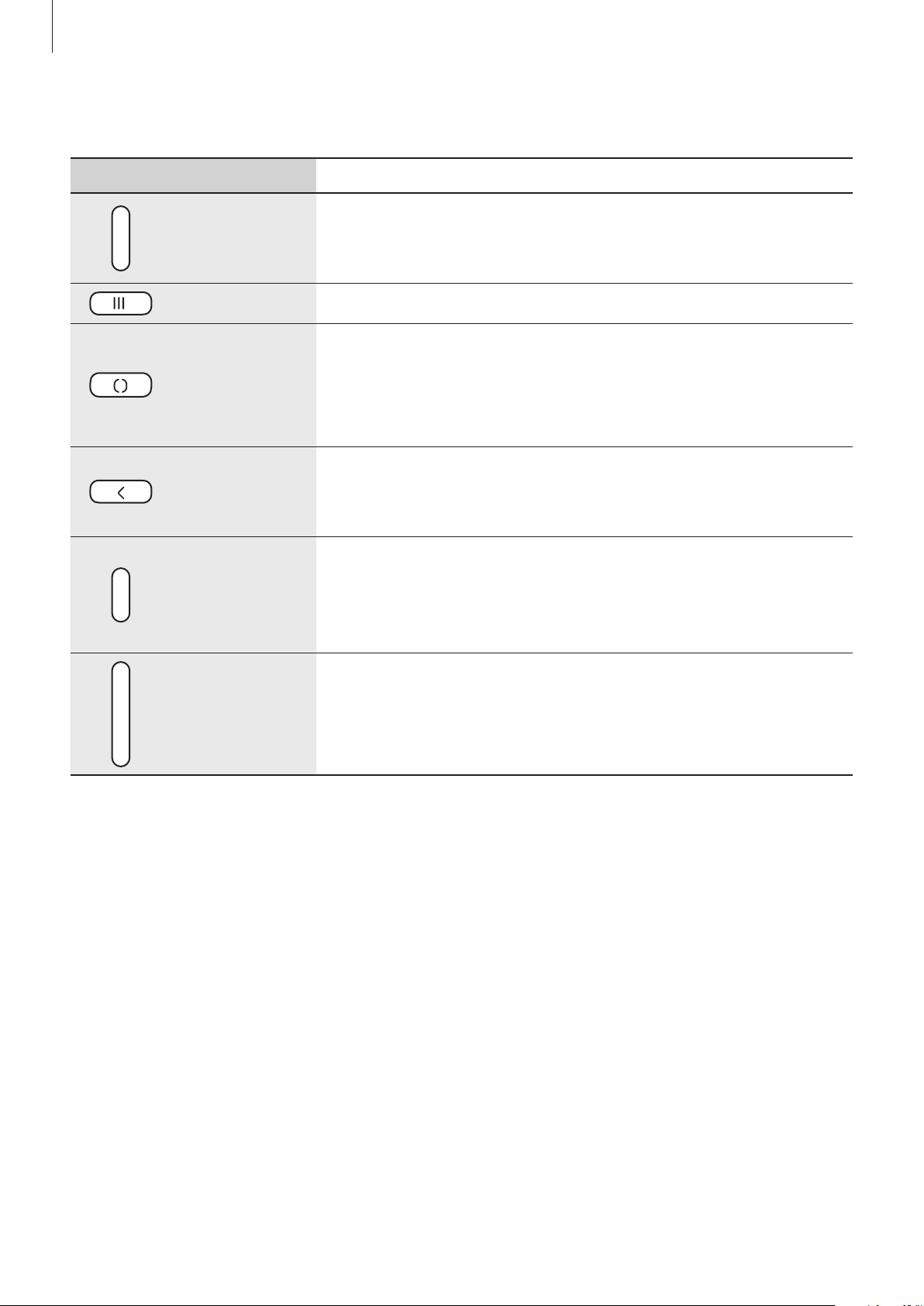
Základy
Tlačítka
Tlačítko Funkce
•
Chcete-li zařízení zapnout nebo vypnout, stiskněte tlačítko a
Vypínač
Nedávné
Domů
Zpět
XCover
podržte ho.
•
Stisknutím tohoto tlačítka zapnete nebo zamknete obrazovku.
•
Stisknutím otevřete seznam posledních aplikací.
•
Stisknutím tohoto tlačítka zapnete obrazovku, když je
zamknutá.
•
Stisknutím tlačítka se vraťte na domovskou obrazovku.
•
Aplikaci
•
Stisknutím se vraťte na předchozí obrazovku.
•
Stisknutím a podržením získáte přístup k dalším možnostem
pro aktuální obrazovku.
•
Stisknutím nebo stisknutím a podržením spustíte předem
nastavené aplikace.
•
Stisknutím pořídíte fotografii při používání aplikace
Fotoaparát
Google
.
spusťte stisknutím a podržením.
Hlasitost
•
Stisknutím upravte hlasitosti zařízení.
13
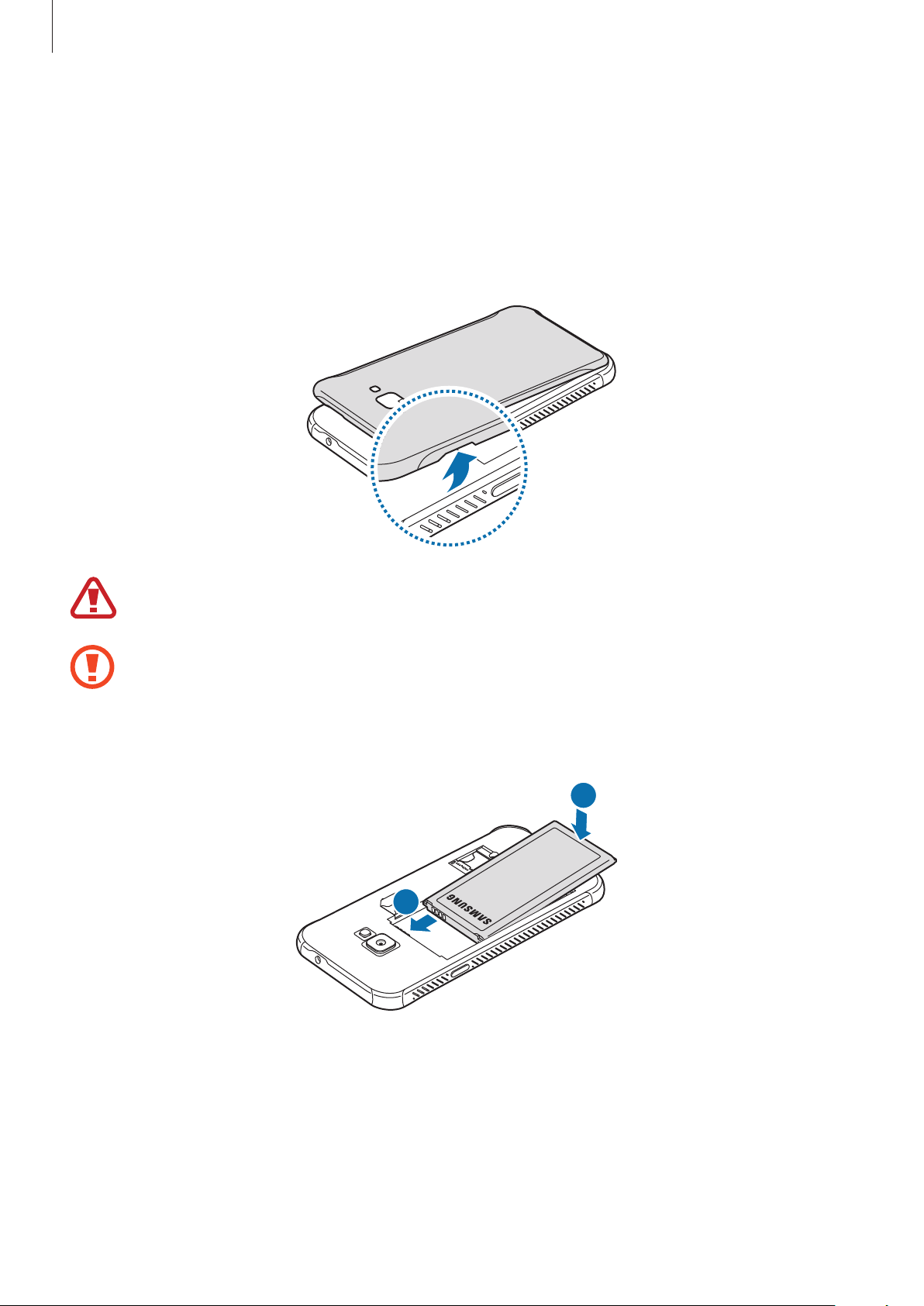
Základy
Baterie
Instalace baterie
Sundejte zadní kryt.
1
Neporaňte si při sundavání zadního krytu nehty.
Zadní kryt nadměrně neohýbejte nebo s ním nekruťte. Mohlo by dojít k poškození krytu.
Vložte baterii tak, aby zlaté kontakty baterie lícovaly s kontakty zařízení.
2
1
2
14
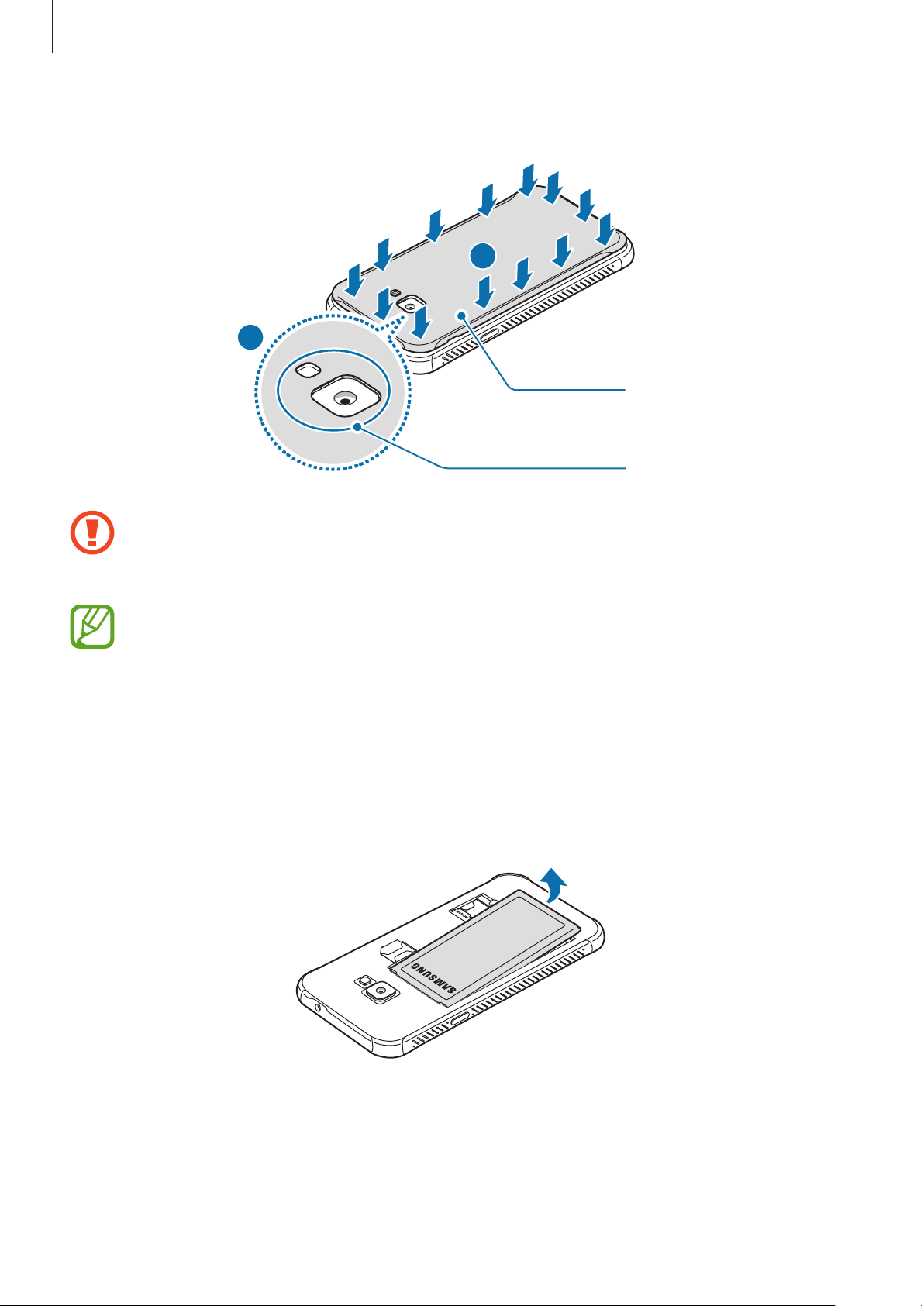
Základy
Vraťte zpět zadní kryt.
3
2
1
Stisknout
Zarovnat
Ověřte, zda je zadní kryt pevně uzavřen, aby bránil vniknutí vody a prachu do zařízení.
Otevřený nebo povolený zadní kryt může umožnit vniknutí vody a prachu do zařízení a
způsobit tak jeho poškození.
Se zařízením používejte pouze zadní kryty a příslušenství schválené společností Samsung.
Vyjmutí baterie
Sundejte zadní kryt.
1
Vyjměte baterii.
2
15
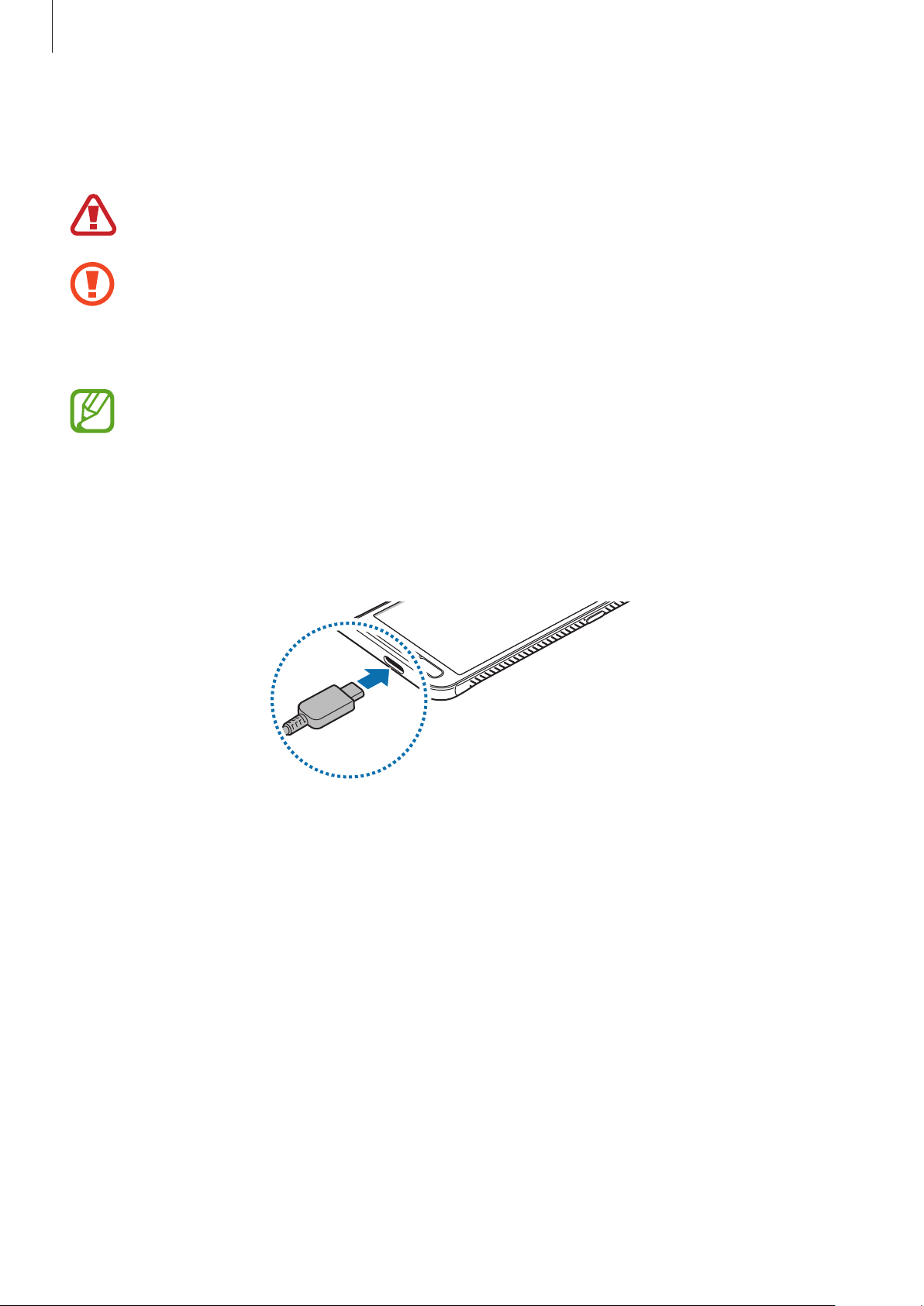
Základy
Nabíjení baterie
Před prvním použitím nebo po delší době, kdy jste zařízení nepoužívali, je nutné nabít baterii.
Používejte pouze nabíječky, baterie a kabely schválené společností Samsung. Neschválené
nabíječky nebo kabely mohou způsobit explozi baterie nebo poškození zařízení.
•
Nesprávné připojení nabíječky může způsobit vážné poškození zařízení. Na poškození
způsobená nesprávným použitím se nevztahuje záruka.
•
Používejte pouze USB kabel typu C dodaný se zařízením. Pokud byste použili kabel micro
USB, mohlo by dojít kpoškození zařízení.
Pokud přístroj nepoužíváte, odpojte nabíječku, ušetříte tak energii. Nabíječka nemá vypínač,
proto ji musíte odpojit od zásuvky, aby se přerušil přívod energie. Nabíječka by měla během
nabíjení zůstat v blízkosti elektrické zásuvky a měla by být snadno dostupná.
Připojte kabel USB k napájecímu adaptéru USB.
1
Zapojte kabel USB do univerzálního konektoru zařízení.
2
Zapojte napájecí adaptér USB do elektrické zásuvky.
3
Po úplném nabití odpojte nabíječku od zařízení. Pak odpojte nabíječku z elektrické zásuvky.
4
16
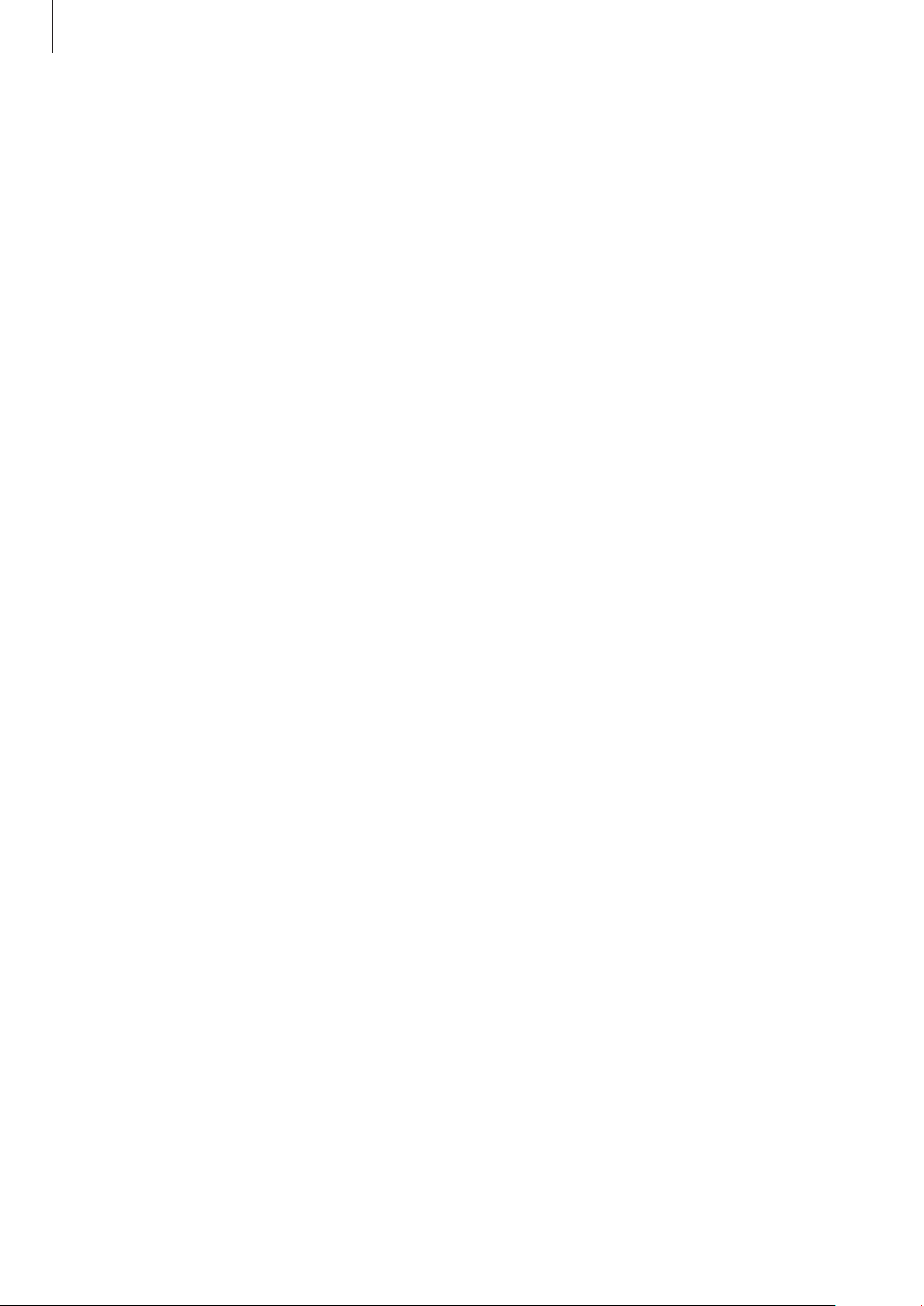
Základy
Snížení spotřeby baterie
Zařízení nabízí různé možnosti, které pomáhají šetřit energii baterie.
•
Optimalizujte zařízení pomocí funkce péče ozařízení.
•
Když zařízení nepoužíváte, vypněte stisknutím vypínacího tlačítka obrazovku.
•
Aktivujte úsporný režim.
•
Zavřete aplikace, které nepotřebujete.
•
Když nepoužíváte funkci Bluetooth, vypněte ji.
•
Vypněte automatickou synchronizaci aplikací, které se mají synchronizovat.
•
Snižte dobu podsvícení.
•
Snižte jas obrazovky.
Tipy a opatření týkající se nabíjení baterie
•
Pokud je baterie vybitá, zobrazí se ikona prázdné baterie.
•
Pokud je baterie zcela vybitá, zařízení se nemůže zapnout okamžitě po připojení nabíječky. Před
tím, než zařízení zapnete, nechte vybitou baterii několik minut nabíjet.
•
Používáte-li více aplikací najednou, síťové aplikace nebo aplikace, které vyžadují připojení k
jinému zařízení, dojde k rychlému vybití baterie. Chcete-li se vyhnout ztrátě napájení během
přenosu dat, vždy používejte tyto aplikace po plném nabití baterie.
•
Použití jiného zdroje napájení, než je nabíječka, například počítače, může mít za následek nižší
rychlost nabíjení způsobenou nižším elektrickým proudem.
•
Během nabíjení můžete zařízení používat, ale plné nabití baterie může trvat delší dobu.
•
Pokud je napájení zařízení během nabíjení nestabilní, dotykový displej nemusí fungovat. Pokud
k tomu dojde, odpojte nabíječku od zařízení.
17
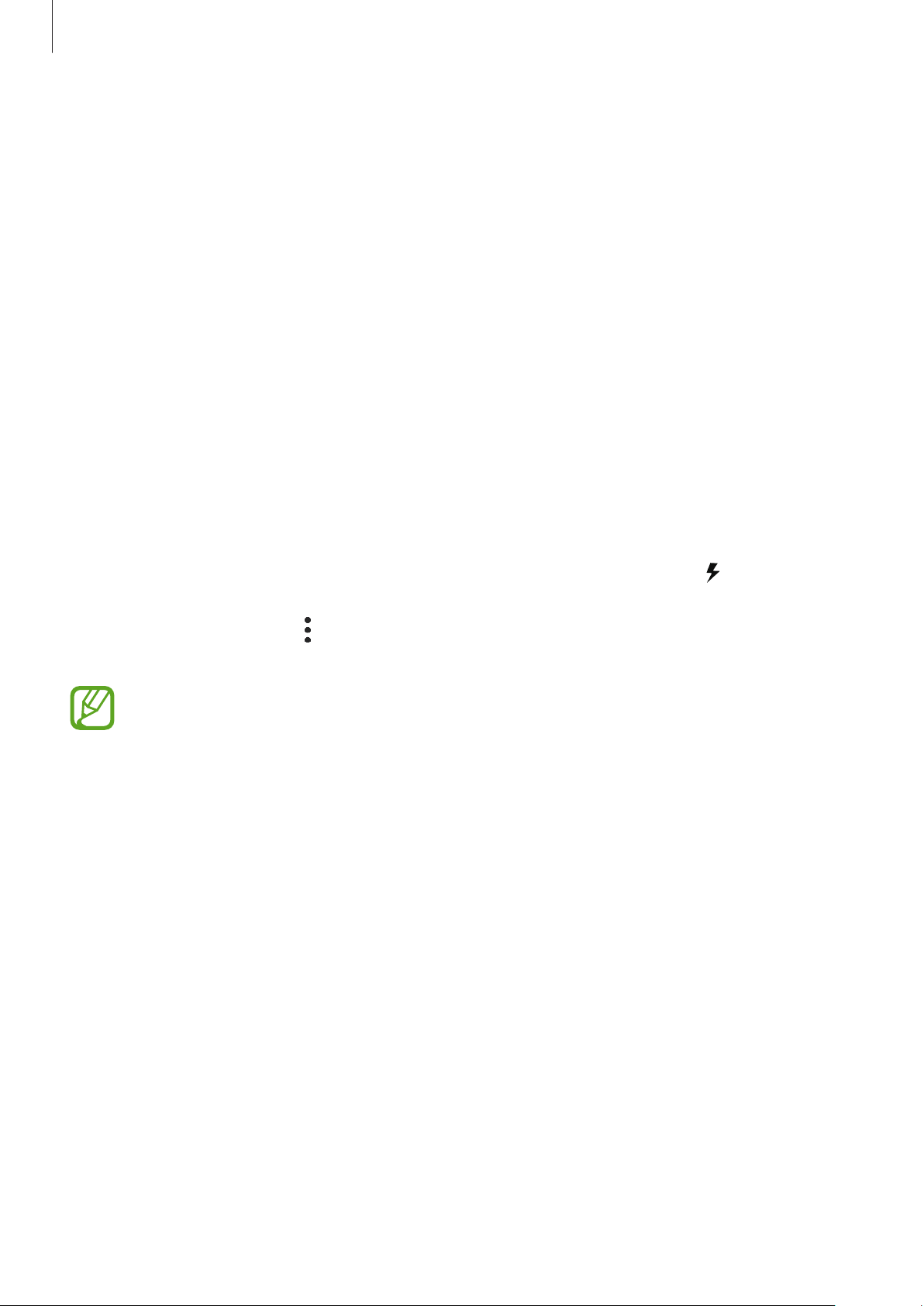
Základy
•
Během nabíjení může dojít k zahřátí zařízení a nabíječky. To je normální a nemělo by to mít
žádný vliv na životnost ani výkon zařízení. Pokud se baterie zahřeje více, než je obvyklé, může
nabíječka přestat nabíjet. Jestliže k tomu dojde během bezdrátového nabíjení odpojte zařízení
od nabíječky, nechte ho vychladnout a nabíjejte ho znovu později.
•
Pokud byste zařízení nabíjeli, když je univerzální konektor mokrý, mohlo by dojít k poškození
zařízení. Než začnete zařízení nabíjet, univerzální konektor důkladně osušte.
•
Pokud se zařízení nenabíjí správně, vezměte zařízení a nabíječku do servisního střediska
Samsung.
Rychlé nabíjení
Toto zařízení je vybaveno integrovanou funkcí rychlého nabíjení. Baterii můžete nabíjet rychleji,
pokud je zařízení nebo jeho obrazovka vypnutá.
Zvýšení rychlosti nabíjení
Chcete-li zvýšit rychlost nabíjení, vypněte na dobu nabíjení baterie zařízení nebo jeho obrazovku.
Když je zařízení během nabíjení baterie vypnuto, na obrazovce se zobrazuje ikona
Pokud není funkce rychlého nabíjení aktivovaná, spusťte aplikaci
Péče o zařízení
nabíjení kabelem
•
•
•
→
Baterie
.
Tuto funkci nelze aktivovat ani deaktivovat během nabíjení.
Integrovanou funkci rychlého nabíjení nemůžete používat, jestliže nabíjíte baterii
standardní nabíječkou.
Pokud se zařízení zahřeje nebo se zvýší teplota okolního vzduchu, rychlost nabíjení
se může automaticky snížit. To je běžná provozní podmínka ochrany zařízení před
poškozením.
→ →
Nastavení
a potom funkci aktivujte klepnutím na přepínač
Nastavení
, klepněte na položku
.
Rychlé
18
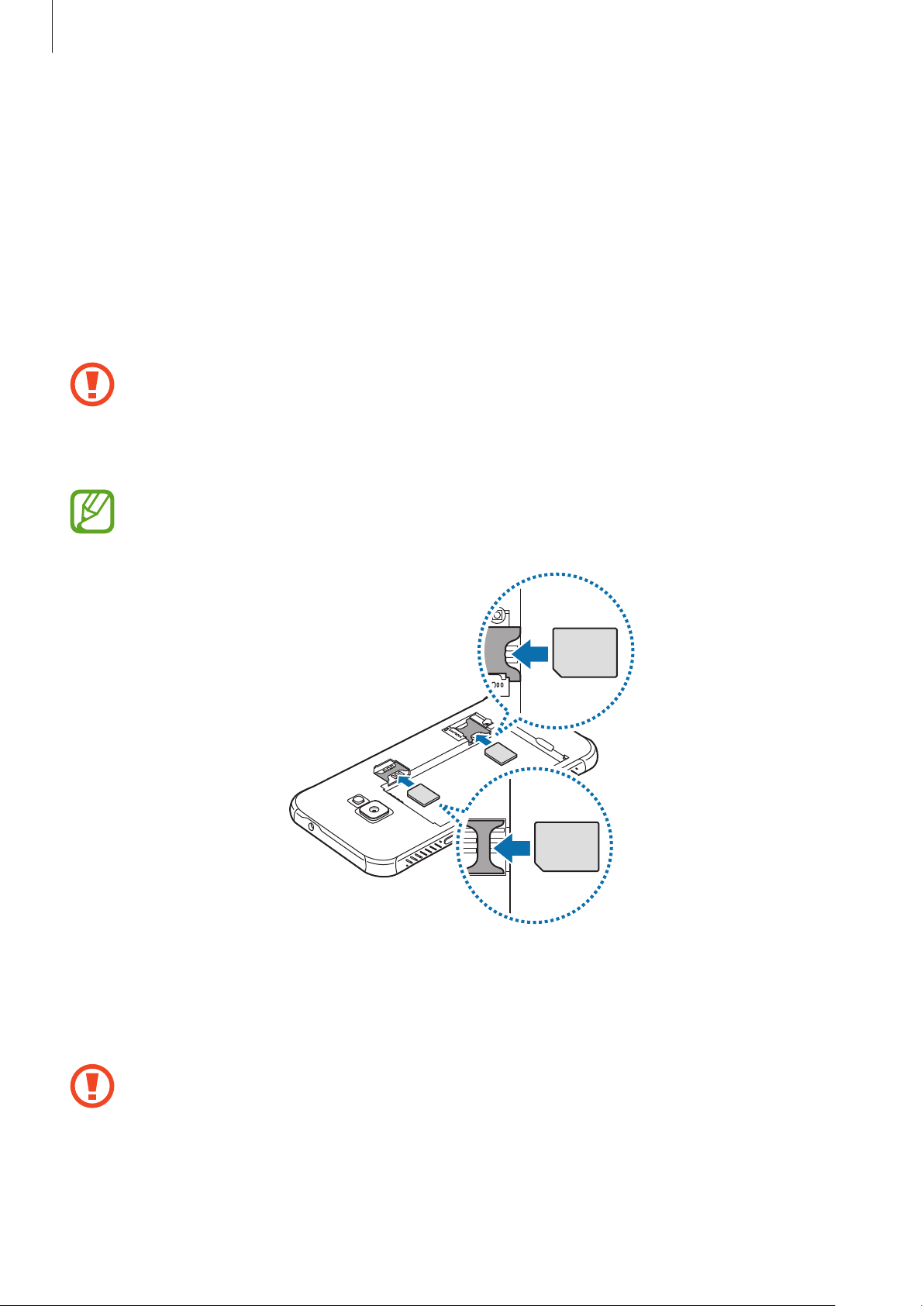
Základy
Karta SIM nebo USIM (karta MicroSIM)
Instalace karty SIM nebo USIM
Vložte SIM nebo USIM kartu dodávanou poskytovatelem mobilních telefonních služeb.
Můžete vložit dvě karty SIM nebo USIM, abyste mohli používat dvě telefonní čísla nebo dva
poskytovatele služeb vjednom zařízení. V některých oblastech mohou být rychlosti přenosu dat
nižší, když jsou v zařízení vloženy dvě karty SIM, než když je v něm vložena jedna karta SIM.
•
Používejte pouze kartu microSIM.
•
Buďte opatrní, abyste neztratili SIM nebo USIM kartu a neumožnili jiným osobám, aby
ji používaly. Společnost Samsung neodpovídá za žádné škody nebo potíže způsobené
ztrátou nebo odcizením karet.
Některé služby LTE nemusí být v závislosti na poskytovateli služby k dispozici. Další
informace o dostupnosti služby získáte od poskytovatele služeb.
Sundejte zadní kryt a vyjměte baterii.
1
Vložte kartu SIM nebo USIM tak, aby zlaté kontakty směřovaly dolů.
2
Nevkládejte paměťovou kartu do slotu pro kartu SIM. Pokud dojde náhodou k zasunutí
paměťové karty do slotu pro SIM kartu, vezměte zařízení do servisního centra společnosti
Samsung a nechte paměťovou kartu vyjmout.
19
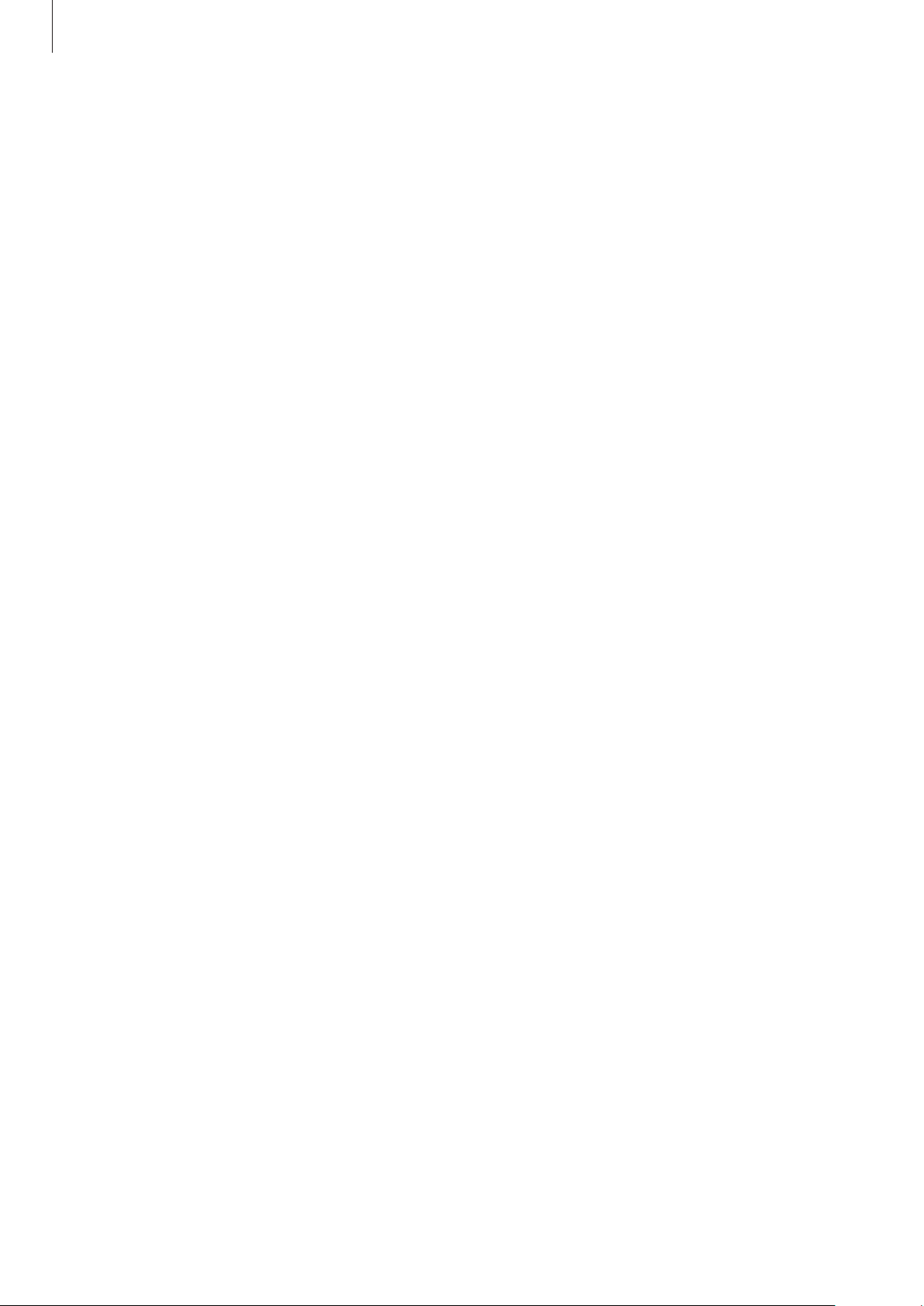
Základy
Vraťte zpět baterii a zadní kryt.
3
Používání dvou karet SIM nebo USIM
Pokud vložíte dvě karty SIM nebo USIM, můžete mít dvě telefonní čísla nebo poskytovatele služeb
pro jedno zařízení.
Aktivace karet SIM a USIM
Spusťte aplikaci
nebo USIM a klepněte na spínač, abyste funkci aktivovali.
Nastavení
aklepněte na položku
Připojení
→
Správce SIM karet
. Vyberte kartu SIM
Přizpůsobení karet SIM a USIM
Spusťte aplikaci
nebo USIM pro přístup k následujícím možnostem:
•
Ikona
•
Název
•
Režim sítě
Nastavení
: Změňte ikonu karty SIM nebo USIM.
: Změňte zobrazovaný název karty SIM nebo USIM.
: Vyberte režim sítě, který se bude používat s kartou SIM nebo USIM.
, klepněte na položku
Připojení
→
Správce SIM karet
a vyberte kartu SIM
Nastavení upřednostňovaných karet SIM a USIM
Když jsou aktivované dvě karty, můžete jednotlivým kartám přiřadit hlasové hovory, zprávy a datové
služby.
Spusťte aplikaci
karty upřednostňované funkce v možnosti
Nastavení
, klepněte na položku
Preferovaná SIM karta
Připojení
→
Správce SIM karet
.
a nastavte pro své
20
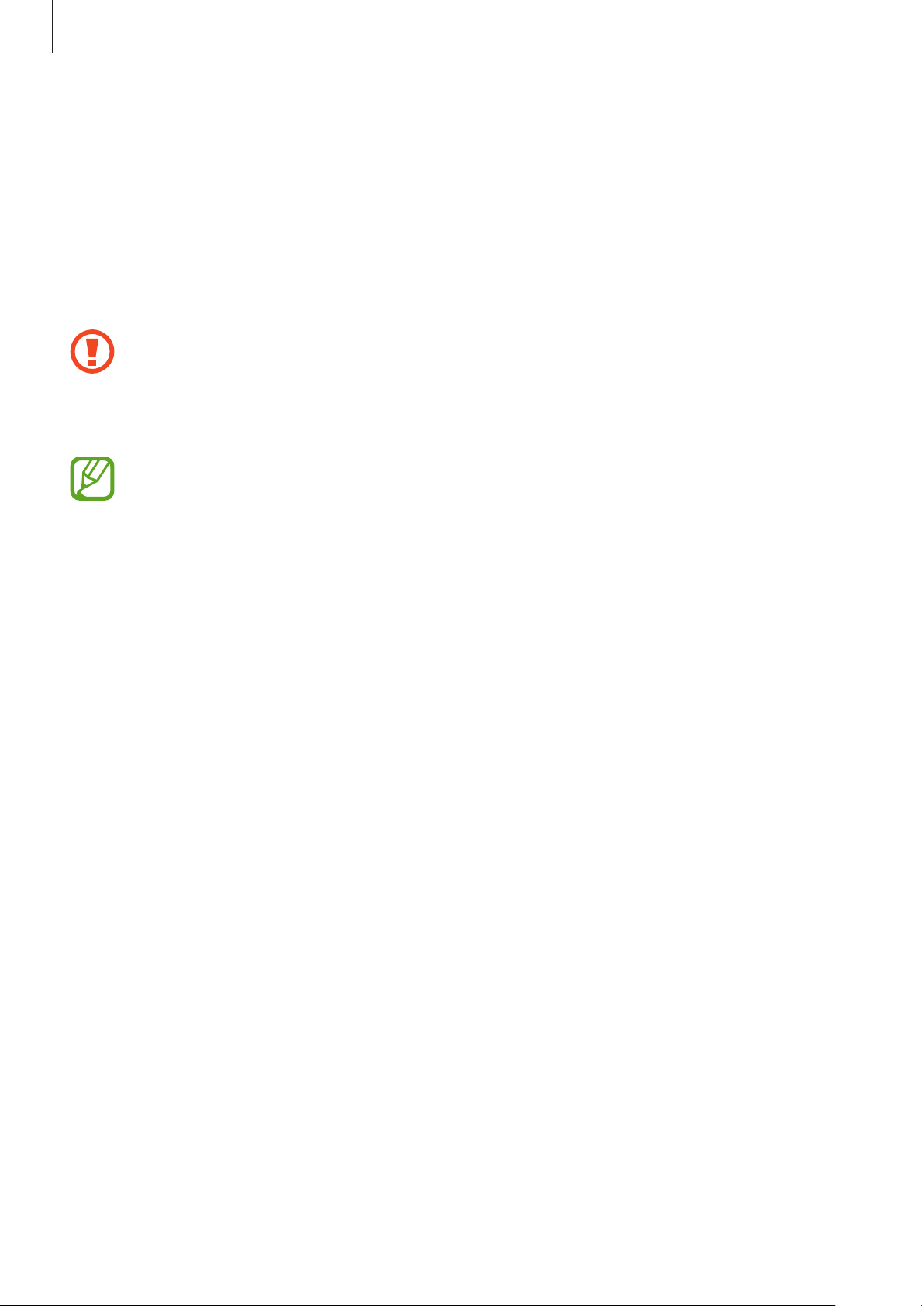
Základy
Paměťová karta (micro SD karta)
Instalace paměťové karty
Kapacita paměťové karty vašeho zařízení se může od ostatních modelů lišit aněkteré paměťové
karty nemusejí být s vaším zařízením kompatibilní vzávislosti na výrobci atypu paměťové karty.
Maximální kapacitu paměťové karty vašeho zařízení naleznete na internetových stránkách Samsung.
•
Některé paměťové karty nemusí být plně kompatibilní se zařízením. Používání
nekompatibilní karty může způsobit poškození zařízení nebo paměťové karty a poškodit
data uložená na kartě.
•
Dávejte pozor, abyste paměťovou kartu vložili správnou stranou vzhůru.
•
Zařízení podporuje u paměťových karet systémy souborů typu FAT a exFAT. Pokud vložíte
kartu naformátovanou sjiným systémem souborů, zařízení vás vyzve kpřeformátování
paměťové karty nebo kartu nerozpozná. Abyste takovou paměťovou kartu mohli
používat, musíte ji naformátovat. Pokud vaše zařízení tuto paměťovou kartu nemůže
naformátovat nebo rozpoznat, kontaktujte jejího výrobce nebo servisní centrum
Samsung.
•
Časté zapisování a mazání dat zkracuje životnost paměťových karet.
•
Při vkládání paměťové karty do zařízení se soubory adresáře paměťové karty zobrazí ve
složce
Moje soubory
→
SD karta
.
21
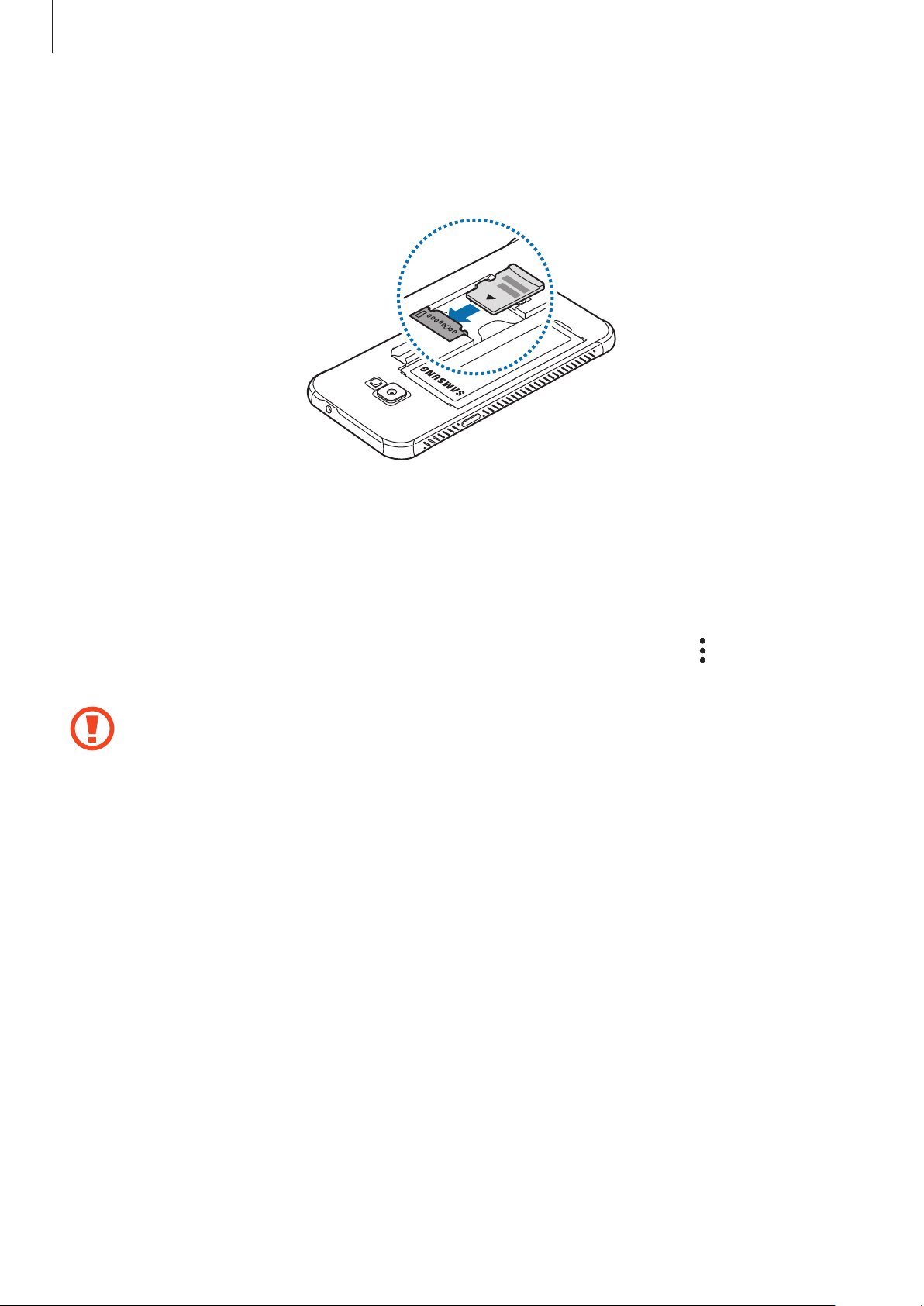
Základy
Sundejte zadní kryt.
1
Vložte paměťovou kartu tak, aby zlaté kontakty směřovaly dolů.
2
Vraťte zpět zadní kryt.
3
Vyjmutí paměťové karty
Abyste mohli paměťovou kartu bezpečně vyjmout, nejprve ji odpojte.
Spusťte aplikaci
→
úložiště
SD karta
Nevyjímejte externí úložiště (například paměťovou kartu nebo úložiště USB) během přenosu
dat či těsně po něm nebo zatímco zařízení přistupuje k informacím. Mohlo by dojít k
poškození či ztrátě dat nebo k poškození externího úložiště či zařízení. Společnost Samsung
neodpovídá za ztráty (včetně ztráty dat) vzniklé v důsledku nesprávného používání
externích úložných zařízení.
Nastavení
aklepněte na položku
→
Odpojit
.
Péče o zařízení
→
Úložiště
→ →
Nastavení
22
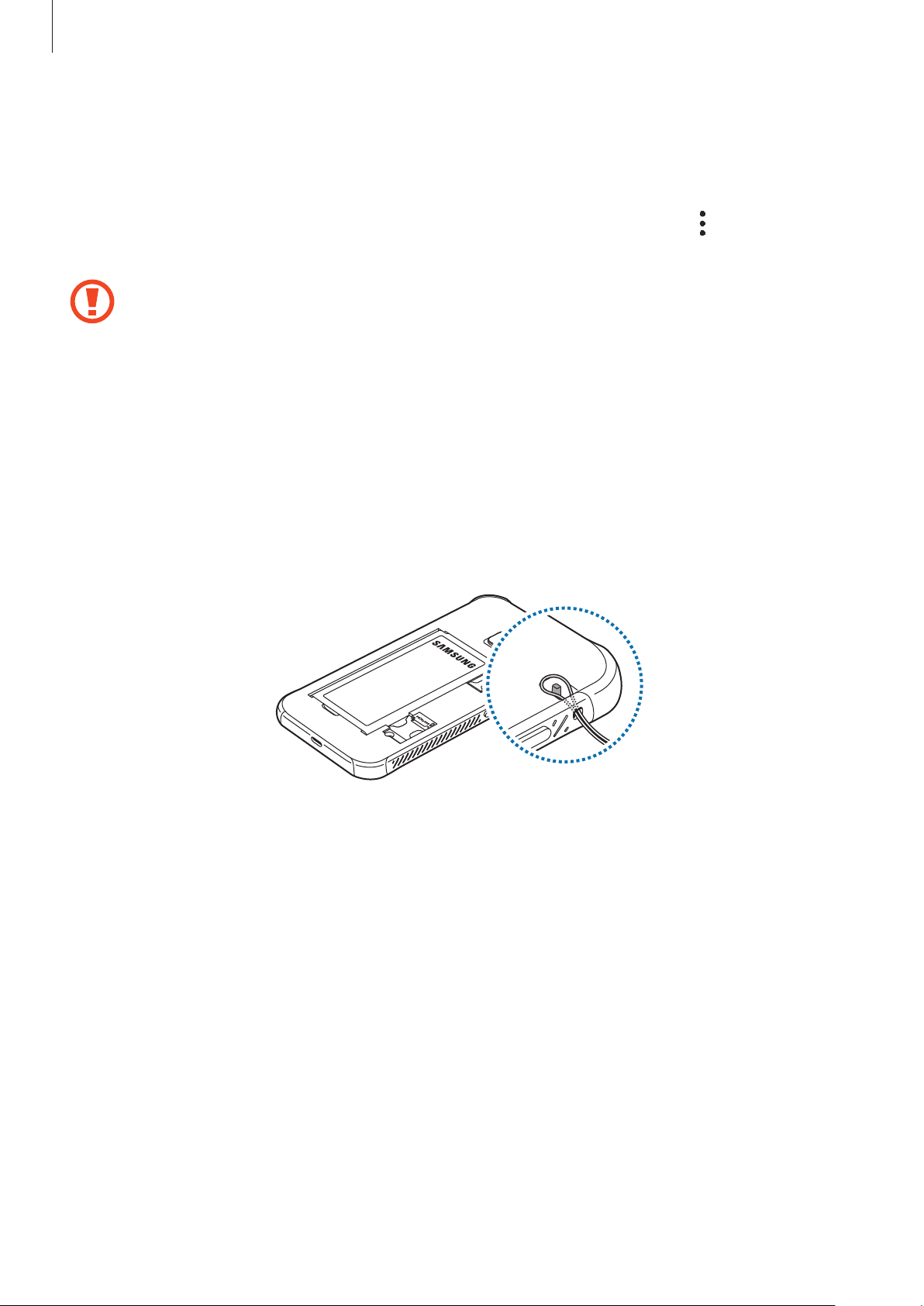
Základy
Formátování paměťové karty
Paměťová karta naformátovaná v počítači nemusí být se zařízením kompatibilní. Paměťovou kartu
formátujte pouze v zařízení.
Spusťte aplikaci
→
úložiště
SD karta
Před naformátováním paměťové karty si nezapomeňte zálohovat všechna důležitá data
uložená na paměťové kartě. Záruka výrobce se nevztahuje na ztrátu dat způsobenou
činností uživatele.
Nastavení
aklepněte na položku
→
Formát
.
Péče o zařízení
→
Upevňování řemínku na ruku
Sundejte zadní kryt.
1
Protáhněte řemínek na ruku přes otvor a zahákněte jej za malý výstupek.
2
Úložiště
→ →
Nastavení
Vraťte zpět zadní kryt.
3
23
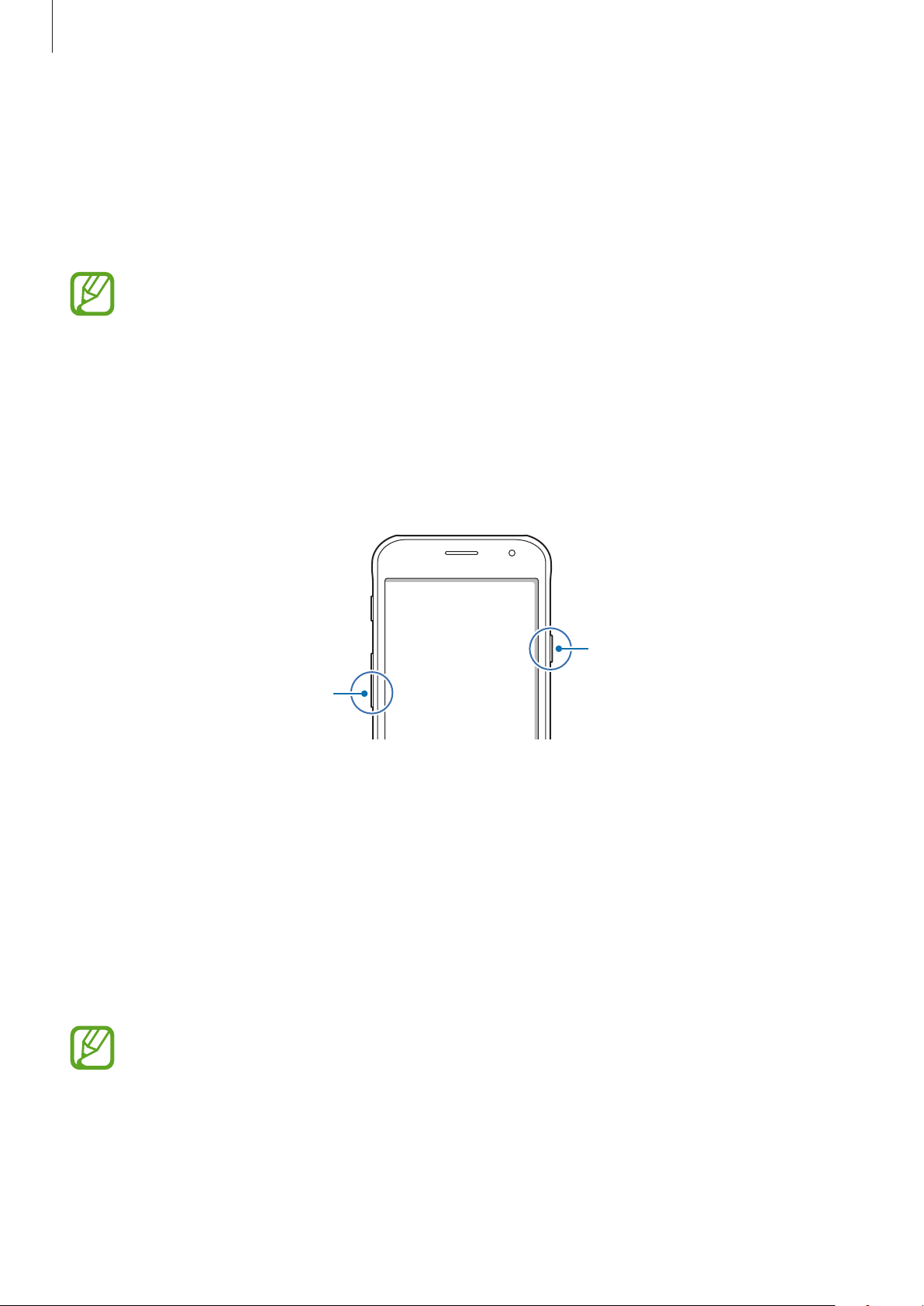
Základy
Zapínání a vypínání zařízení
Na několik sekund stiskněte a podržte vypínací tlačítko, abyste zařízení zapnuli.
Při prvním zapnutí zařízení nebo po resetování dat nastavte zařízení podle pokynů na obrazovce.
Abyste zařízení vypnuli, stiskněte a podržte vypínací tlačítko, a poté klepněte na položku
Na místech, na kterých je zakázáno používání bezdrátových zařízení (například v letadle
nebo v nemocnici), dodržujte veškerá upozornění a pokyny zaměstnanců.
Vypnout
.
Restart zařízení
Abyste zařízení restartovali, stiskněte a podržte vypínací tlačítko, a poté klepněte na položku
Restartování
Pokud zařízení zamrzlo aneodpovídá, stiskněte zároveň vypínací tlačítko atlačítko snížení hlasitosti
apodržte je déle než 7 sekund, abyste zařízení restartovali.
.
Vypínací tlačítko
Tlačítko snížení hlasitosti
Tísňový režim
Můžete zařízení přepnout do nouzového režimu asnížit tak spotřebu energie z baterie. Některé
aplikace a funkce budou omezeny. V tísňovém režimu můžete provádět nouzová volání, odesílat
ostatním informace o aktuální poloze, spouštět nouzový alarm a další.
Aktivace nouzového režimu
Chcete-li aktivovat nouzový režim, stiskněte a podržte vypínací tlačítko a pak klepněte na položku
Tísňový režim
Zbývající doba používání zobrazuje dobu zbývající do vybití baterie. Zbývající doba
používání se může lišit v závislosti na nastaveních zařízení a na provozních podmínkách.
.
24
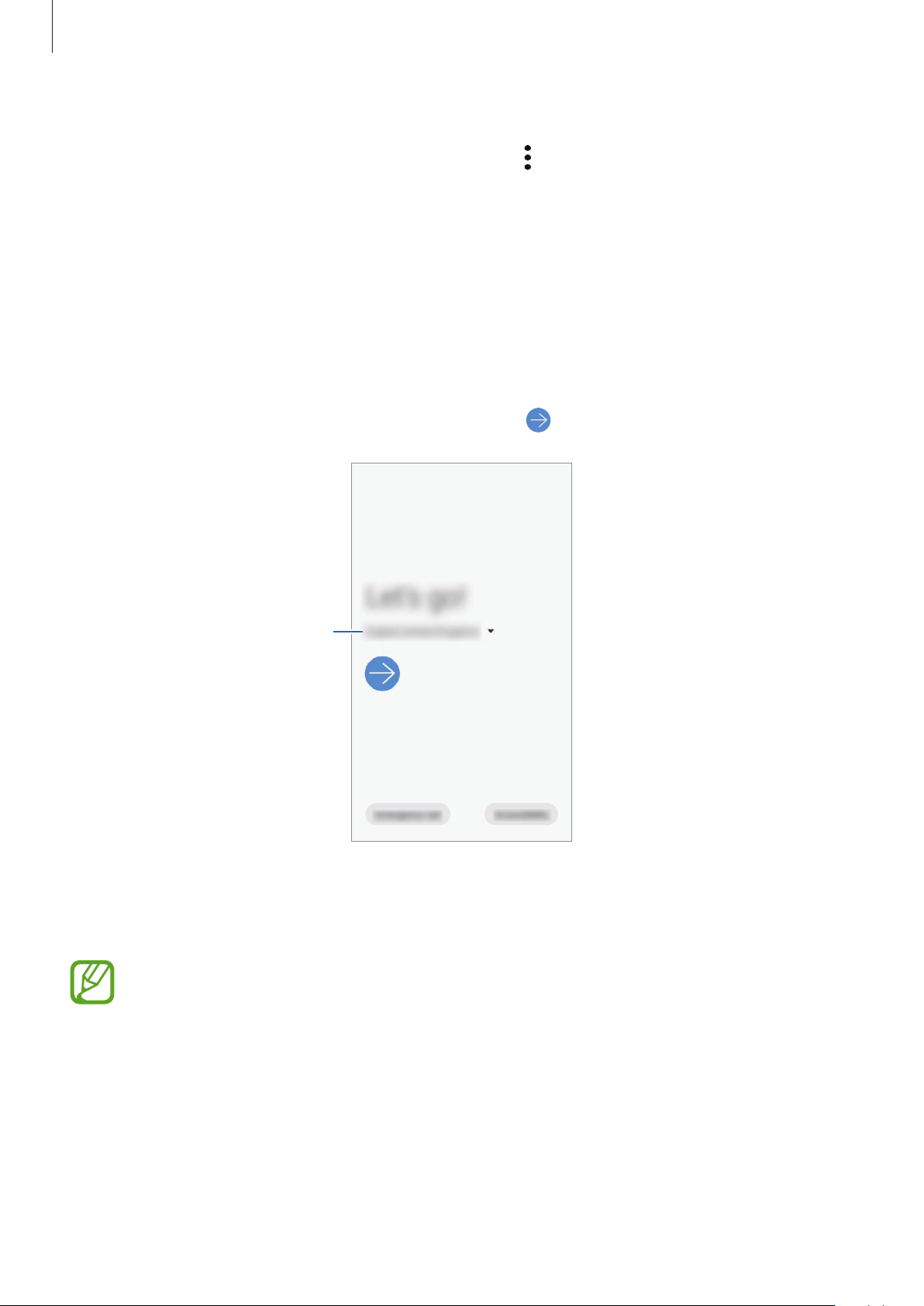
Základy
Deaktivace nouzového režimu
Chcete-li deaktivovat nouzový režim, klepněte na položku →
stiskněte a podržte vypínací tlačítko a pak klepněte na položku
Vypnout Tísňový režim
Tísňový režim
.
. Případně
Výchozí nastavení
Při prvním zapnutí zařízení nebo po resetování dat nastavte zařízení podle pokynů na obrazovce.
Zapněte zařízení.
1
Vyberte požadovaný jazyk zařízení avyberte možnost .
2
Vyberte jazyk.
Nastavení dokončete podle pokynů na obrazovce.
3
Zobrazí se domovská obrazovka.
•
Aby bylo možné pokračovat svýchozím nastavením, musíte se připojit kmobilní síti nebo
ksíti Wi-Fi.
•
Při používání mobilní sítě mohou být účtovány další poplatky.
25
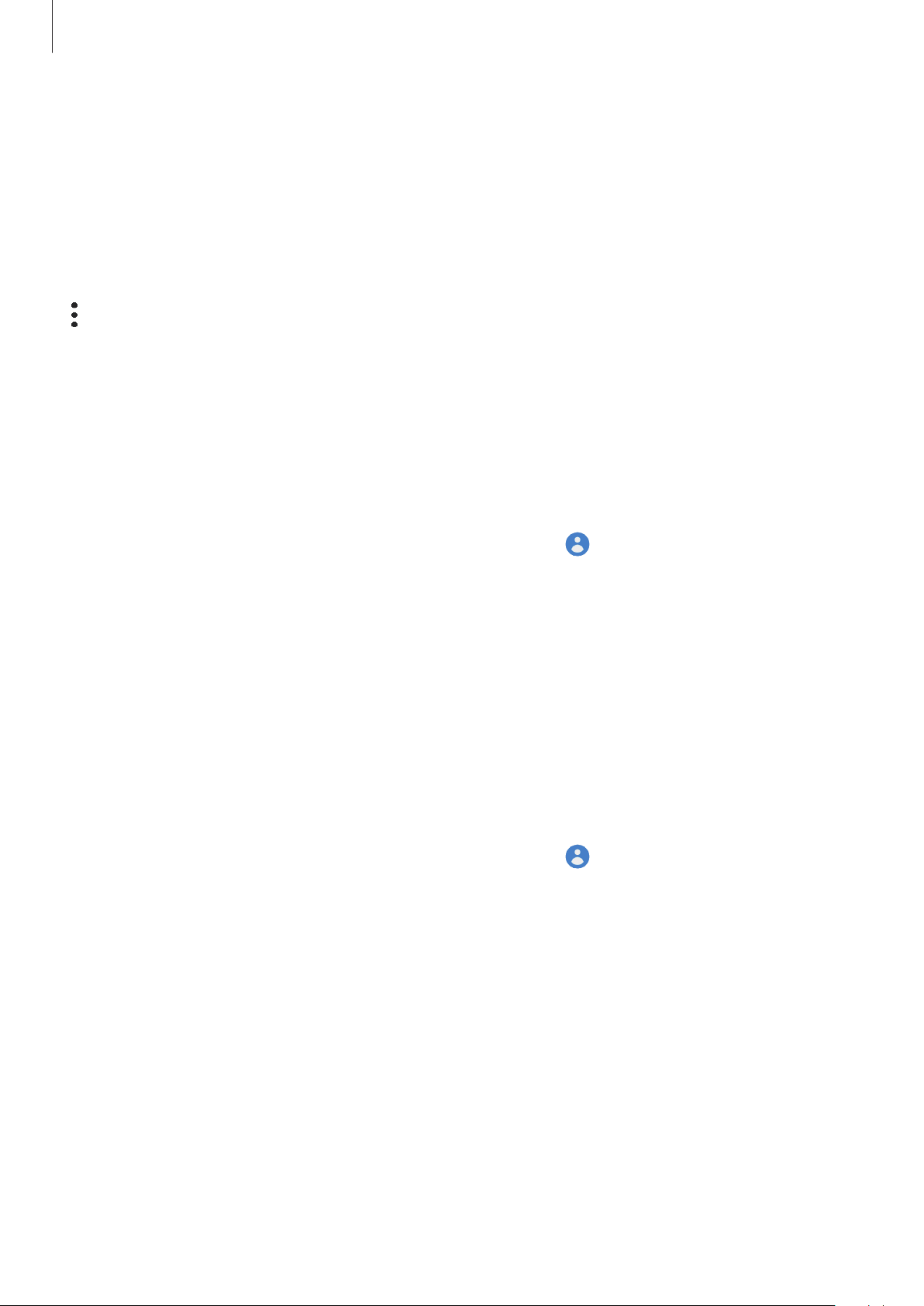
Základy
Účet Samsung
Váš účet Samsung představuje službu integrovaného účtu, která vám umožňuje používat různé
služby Samsung nabízené mobilními zařízeními, televizory a internetovými stránkami Samsung.
Chcete-li si přečíst seznam služeb, které můžete se svým účtem Samsung používat, navštivte
account.samsung.com. Pokud se chcete dozvědět další informace oúčtech Samsung, spusťte
aplikaci
→
Nastavení
Nápověda
Vytvoření účtu Samsung
Pokud účet Samsung nemáte, měli byste si ho vytvořit. Účet Samsung můžete vytvořit pomocí vaší
e-mailové adresy.
aklepněte na položku
.
Účty a zálohování
→
Účty
→
Účet Samsung account
→
Spusťte aplikaci
1
Účet Samsung account
Případně spusťte aplikaci
Klepněte na položku
2
Vytváření účtu dokončete podle pokynů na obrazovce.
3
Nastavení
.
Vytvořit účet
aklepněte na položku
Nastavení
a klepněte na položku .
.
Účty a zálohování
Přihlášení kúčtu Samsung
Pokud již účet Samsung máte, přihlaste se kněmu.
Spusťte aplikaci
1
Účet Samsung account
Případně spusťte aplikaci
Zadejte ID svého účtu Samsung a heslo aklepněte na položku
2
Nastavení
.
aklepněte na položku
Nastavení
a klepněte na položku
Účty a zálohování
→
→
.
Přihlásit
Účty
Účty
.
→
Přidat účet
→
Přidat účet
→
→
Přihlášení ke svému účtu Samsung dokončete pomocí pokynů na obrazovce.
3
26
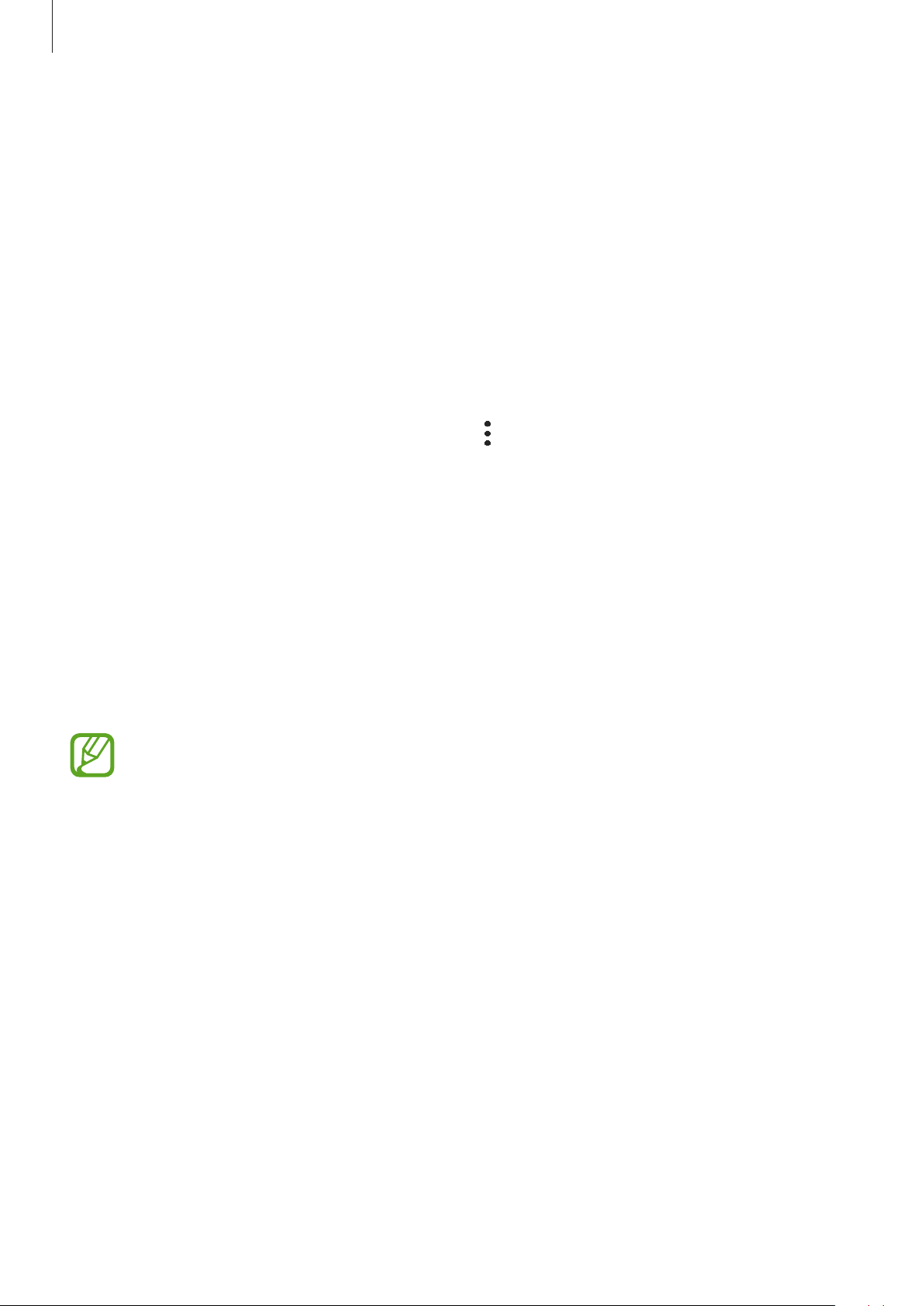
Základy
Vyhledání ID a obnovení hesla
Pokud zapomenete ID nebo heslo vašeho účtu Samsung, klepněte na položku
Obnovit heslo
můžete po zadání požadovaných informací.
na přihlašovací obrazovce účtu Samsung. Vyhledat svoje ID nebo obnovit heslo
Najít ID
nebo
Odstranění účtu Samsung
Když ze zařízení odstraníte svůj účet Samsung, budou také odstraněna vaše data, například kontakty
nebo události.
Spusťte aplikaci
1
Klepněte na položku
2
Klepněte na položku
3
Nastavení
a klepněte na položku
Účet Samsung account
Odebrat
, zadejte své heslo k účtu Samsung a klepněte na položku OK.
Účty a zálohování
→ →
Odebrat účet
.
→
Účty
.
Přenesení dat zpředchozího zařízení (Smart
Switch)
Smart Switch můžete použít kpřenosu dat zvašeho předchozího zařízení do nového.
Spusťte aplikaci
•
•
Nastavení
Některá zařízení nebo počítače tuto funkci nemusejí podporovat.
Platí jistá omezení. Podrobnosti získáte na adrese www.samsung.com/smartswitch.
Společnost Samsung bere autorská práva vážně. Přenášejte pouze takový obsah, který
máte ve svém vlastnictví nebo na jehož přenos máte právo.
Bezdrátový přenos dat
Data z předchozího zařízení do svého zařízení můžete přenést bezdrátově pomocí funkce Wi-Fi
Direct.
Spusťte na předchozím zařízení aplikaci Smart Switch.
1
Pokud tuto aplikaci nemáte, stáhněte si ji zwebu
a klepněte na položku
Účty a zálohování
Galaxy Store
nebo
→
Smart Switch
Obchod Play
.
.
27
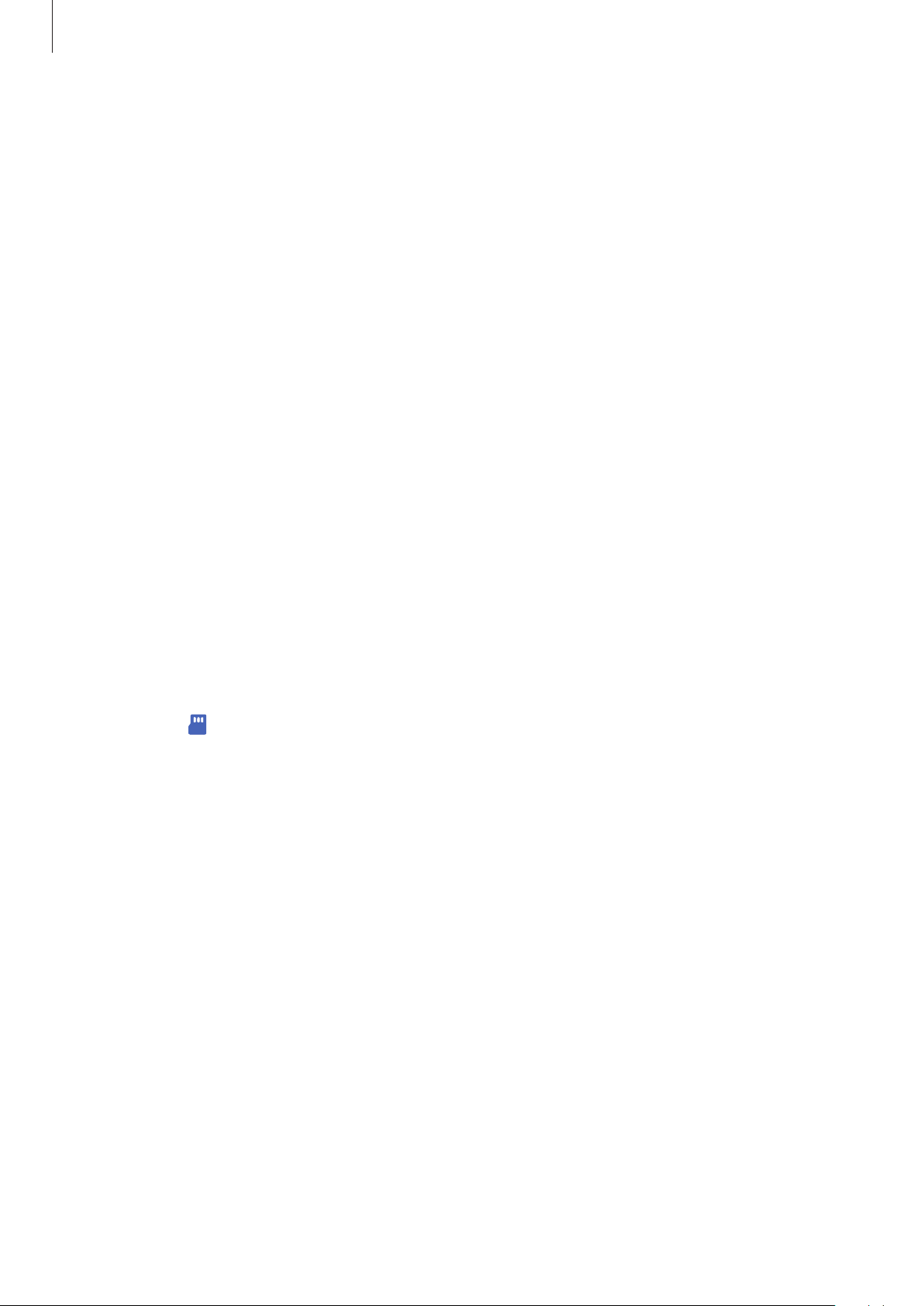
Základy
Na zařízení spusťte aplikaci
2
Switch
Umístěte zařízení tak, aby byla blízko sebe.
3
Na předchozím zařízení klepněte na položku
4
Vpředchozím zařízení vyberte položku, kterou chcete přenést, aklepněte na položku
5
Na svém zařízení klepněte na položku
6
Přeneste ze svého předchozího zařízení data podle pokynů na obrazovce.
7
Po dokončení přenosu dat můžete na svém zařízení vidět seznam přenesených dat.
.
Nastavení
a klepněte na položku
Odeslat data
Přijmout
.
→
Účty a zálohování
Bezdrátové
.
Zálohování a obnovení dat pomocí externího úložiště
Přeneste data pomocí externího úložiště.
→
Smart
Odeslat
.
Data zpředchozího zařízení zazálohujte vexterním úložišti.
1
Vložte nebo připojte zařízení externího úložiště ke svému zařízení.
2
Na zařízení spusťte aplikaci
3
Switch
Přeneste data z externího úložiště podle pokynů na obrazovce.
4
→ →
Obnovit
Nastavení
.
a klepněte na položku
Účty a zálohování
→
Smart
28
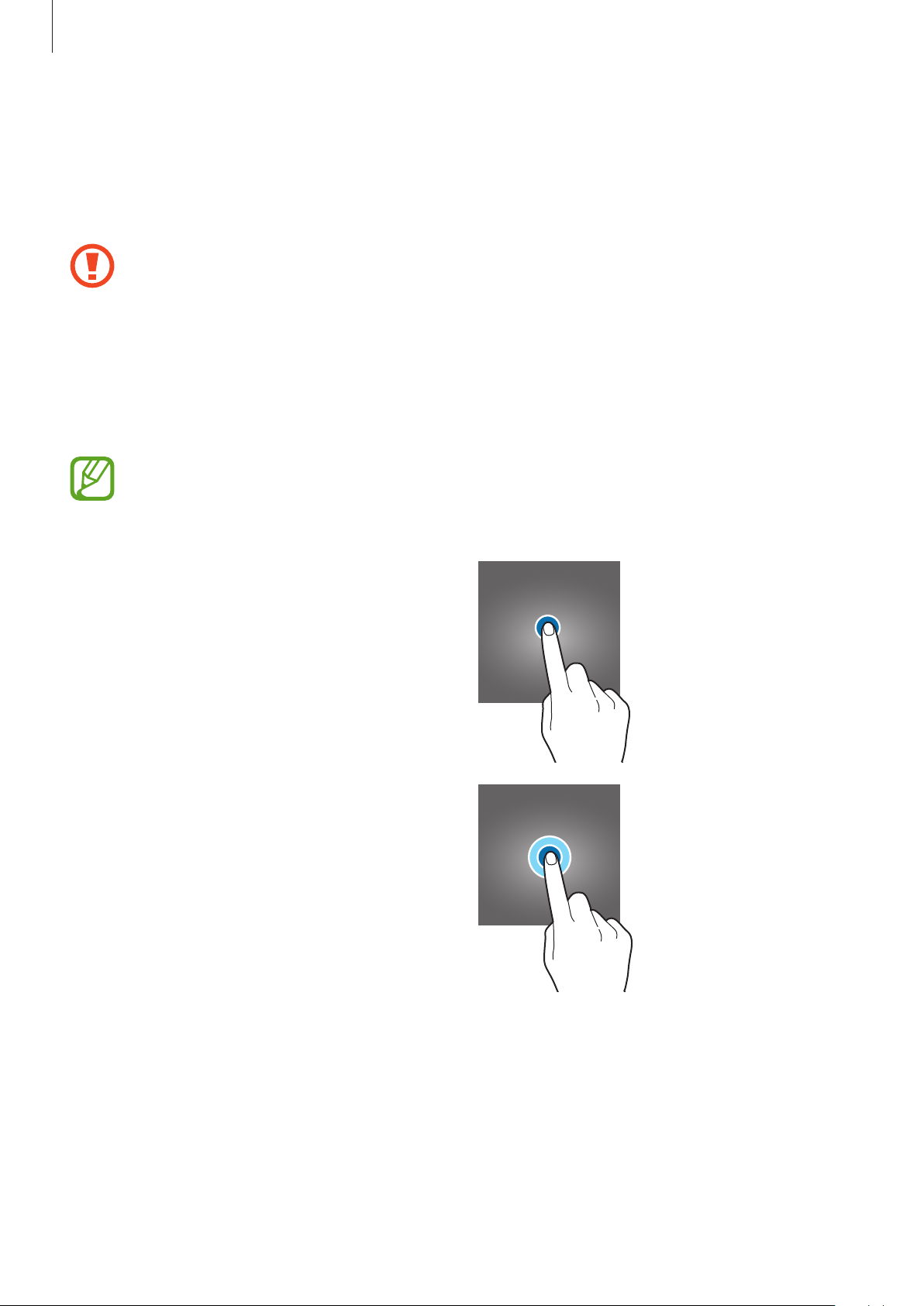
Základy
Popis obrazovky
Ovládání dotykového displeje
•
Zabraňte styku dotykového displeje s jinými elektrickými zařízeními. Elektrostatické
výboje mohou způsobit poruchu dotykového displeje.
•
Aby nedošlo k poškození dotykového displeje, neklepejte na něj ostrými předměty a
netlačte příliš silně prsty.
•
Doporučujeme na dotykovém displeji nebo na jeho částech nezobrazovat nehybnou
grafiku po delší dobu. Mohlo by to mít za následek vypálení obrazu na obrazovce nebo
objevování „duchů“.
•
Zařízení nemusí rozpoznat dotykové ovládání v blízkosti okrajů obrazovky, které se
nachází mimo oblast dotykového vstupu.
•
Při používání dotykového displeje doporučujeme používat prsty.
Klepnutí
Klepněte na obrazovku.
Klepnutí a podržení
Klepněte na obrazovku apodržte ji po dobu
přibližně 2 sekund.
29
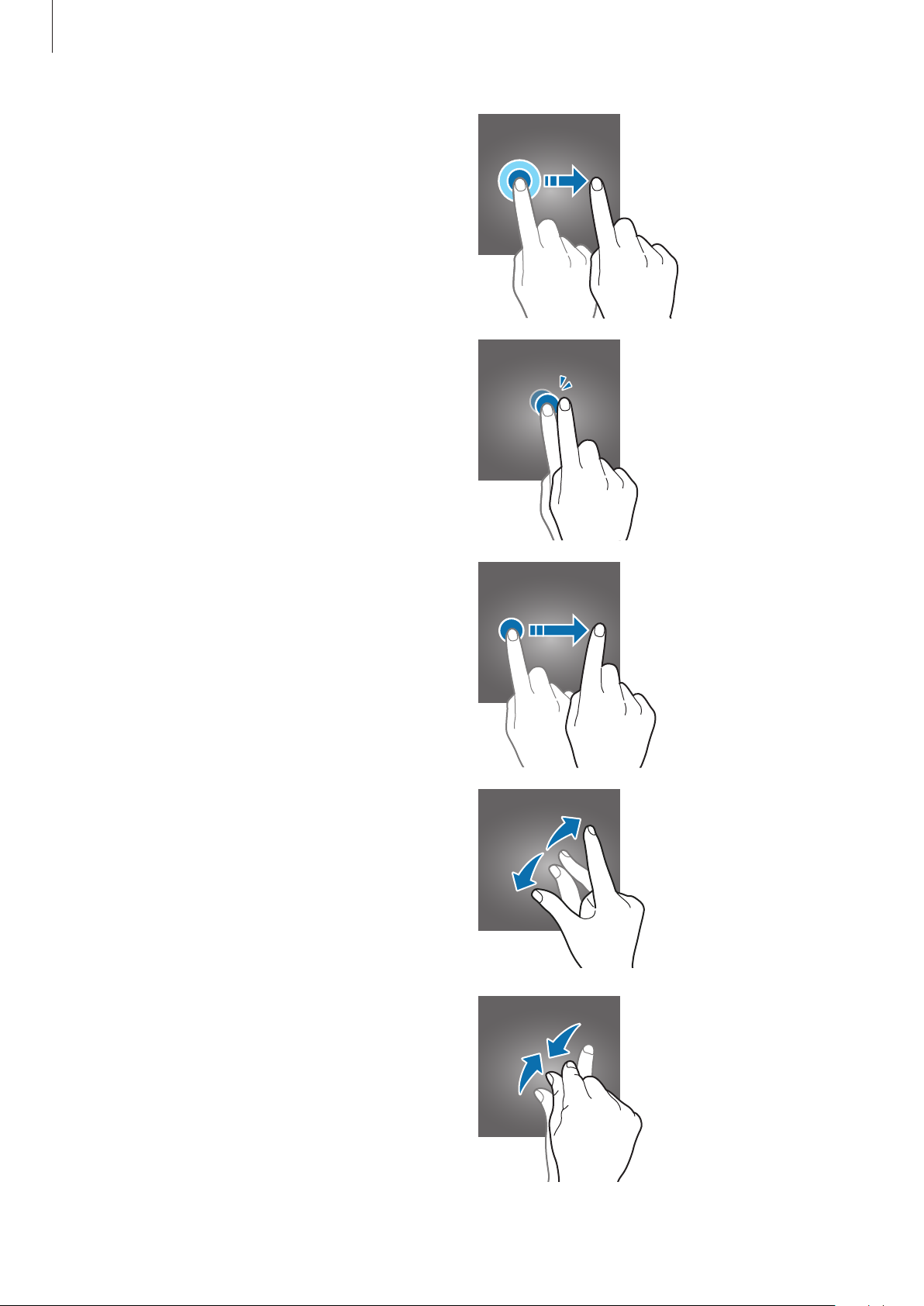
Základy
Přetažení
Klepněte na položku, podržte ji a přesuňte do
jiného místa.
Poklepání
Poklepejte na obrazovku.
Tažení
Táhněte nahoru, dolů, doleva nebo doprava.
Roztahování a přitahování
Na obrazovce roztáhněte nebo stáhněte dva
prsty.
30
